Page 1
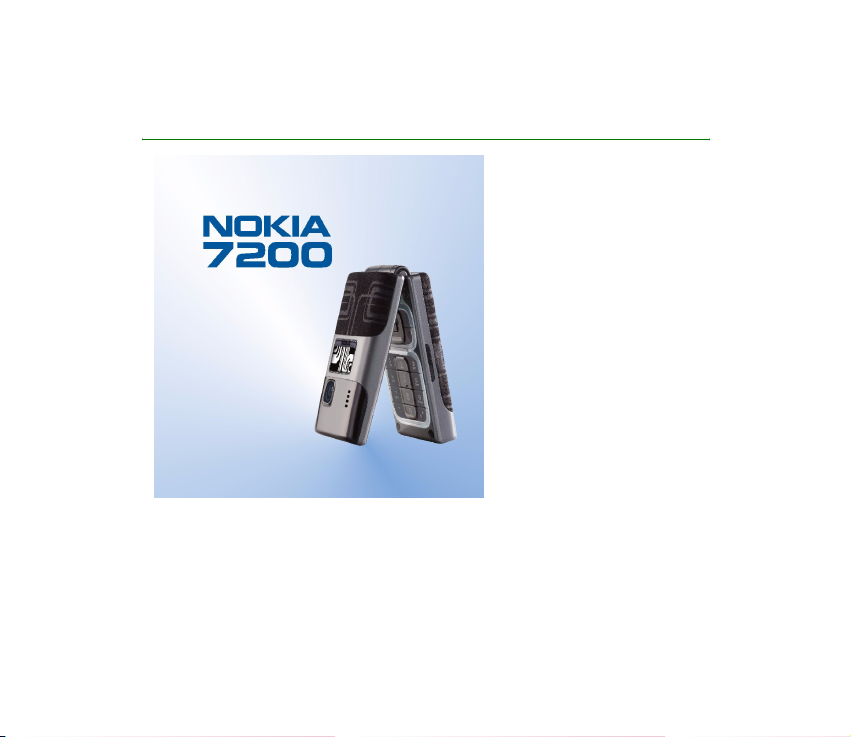
Manuel d'utilisation du Nokia 7200
9311082
Édition 1
Page 2
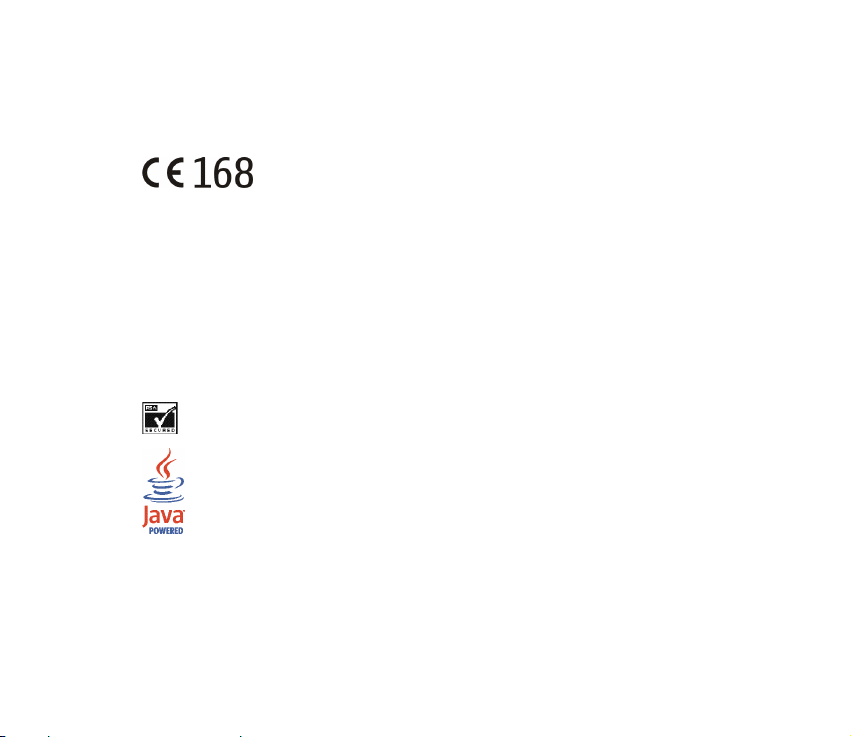
DÉCLARATION DE CONFORMITÉ
Nous, NOKIA CORPORATION, déclarons sous notre seule responsabilité la conformité du produit RH-23
aux dispositions de la directive européenne 1999/5/CE.
La déclaration de conformité peut être consultée à l'adresse suivante
http://www.nokia.com/phones/declaration_of_conformity/.
Copyright © 2004 Nokia. Tous droits réservés.
La reproduction, le transfert, la distribution ou le stockage d'une partie ou de la totalité du contenu de ce
document, sous quelque forme que ce soit, sans l'autorisation écrite préalable de Nokia est interdite.
Nokia, Nokia Connecting People, Xpress-on et Pop-Port sont des marques commerciales ou des marques
déposées de Nokia Corporation. Les autres noms de produits et de sociétés mentionnés dans ce document
peuvent être des marques commerciales ou des noms de marques de leurs détenteurs respectifs.
Nokia tune est une marque sonore de Nokia Corporation.
Brevet américain n°5818437 et autres brevets en attente. Logiciel T9 Text Input Copyright (C) 1997-2004.
Tegic Communications, Inc. Tous droits réservés.
Includes RSA BSAFE cryptographic or security protocol software from RSA Security.
Java est une marque commerciale de Sun Microsystems, Inc.
TOUTE UTILISATION DE CE PRODUIT CONFORME A LA NORME VIDÉO MPEG-4 EST INTERDITE, À
L'EXCEPTION DES UTILISATIONS DIRECTEMENT LIÉES AUX (A) DONNÉES OU INFORMATIONS (i) GÉNÉRÉES
PAR OU OBTENUES À TITRE GRATUIT D'UN CONSOMMATEUR AGISSANT EN DEHORS DE TOUTE ACTIVITÉ
COMMERCIALE, ET (ii) DESTINÉES À UN USAGE STRICTEMENT PERSONNEL ; ET AUX (B) AUTRES
UTILISATIONS FAISANT L'OBJET D'UNE LICENCE SPÉCIFIQUE ACCORDÉE SÉPARÉMENT PAR MPEG LA,
L.L.C.
Page 3
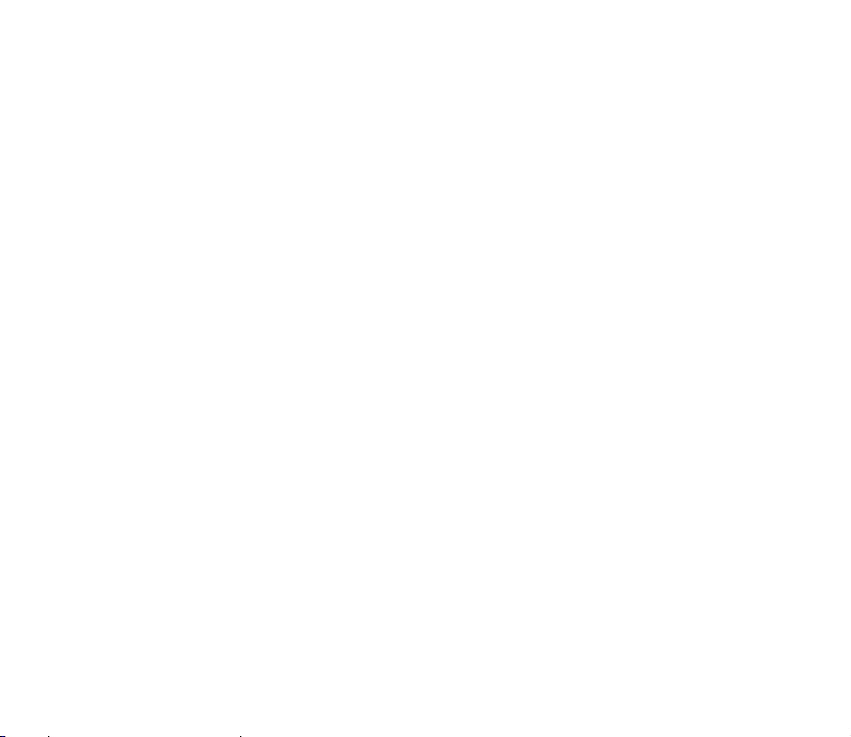
USE OF THIS PRODUCT IN ANY MANNER THAT COMPLIES WITH THE MPEG-4 VISUAL STANDARD IS
PROHIBITED, EXCEPT FOR USE DIRECTLY RELATED TO (A) DATA OR INFORMATION (i) GENERATED BY AND
OBTAINED WITHOUT CHARGE FROM A CONSUMER NOT THEREBY ENGAGED IN A BUSINESS ENTERPRISE,
AND (ii) FOR PERSONAL USE ONLY; AND (B) OTHER USES SPECIFICALLY AND SEPARATELY LICENSED BY
MPEG LA, L.L.C.
Nokia applique une méthode de développement continu. Par conséquent, Nokia se réserve le droit
d'apporter des changements et des améliorations à tout produit décrit dans ce document, sans aucun
préavis.
Nokia ne peut en aucun cas être tenue pour responsable de toute perte de données ou de revenu, ainsi que
de tout dommage particulier, incident, consécutif ou indirect.
Le contenu de ce document est fourni "en l'état". À l'exception des lois obligatoires applicables, aucune
garantie sous quelque forme que ce soit, explicite ou implicite, y compris, mais sans s'y limiter, les
garanties implicites d'aptitude à la commercialisation et d'adéquation à un usage particulier, n'est
accordée quant à la précision, à la fiabilité ou au contenu du document. Nokia se réserve le droit de réviser
ce document ou de le retirer à n'importe quel moment sans préavis.
Pour vous assurer de la disponibilité des produits, qui peut varier en fonction des régions, contactez votre
revendeur Nokia le plus proche.
9311082 / Édition 1
Page 4
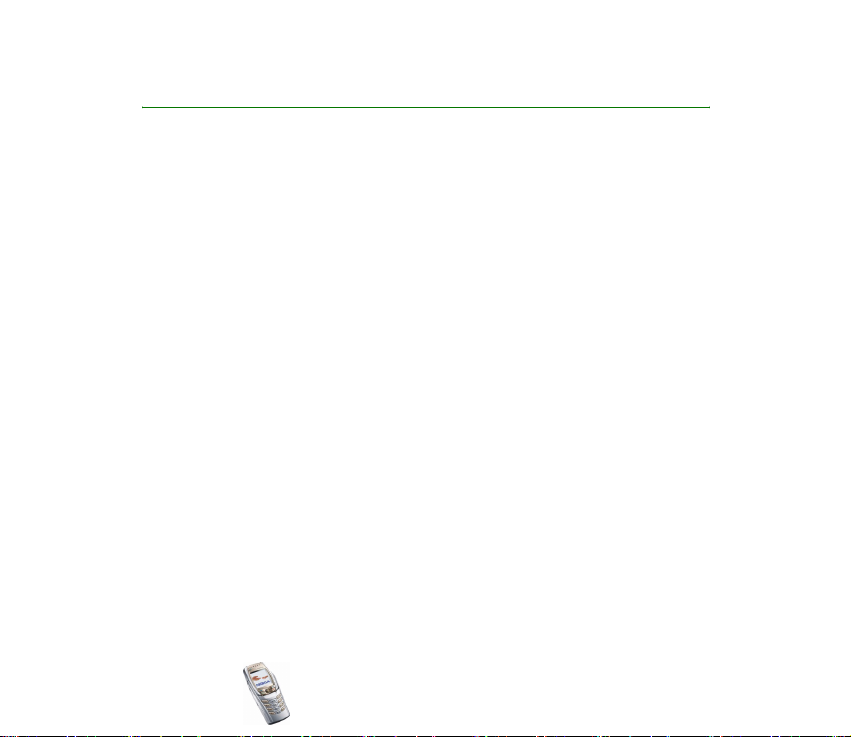
Table des matières
POUR VOTRE SÉCURITÉ.......................................................................................12
Informations générales .......................................................................................16
Codes d'accès.............................................................................................................................................. 16
Code de sécurité (5 à 10 chiffres).....................................................................................................16
Codes PIN et PIN2 (4 à 8 chiffres), PIN module et PIN de signature...................................... 16
Codes PUK et PUK2 (8 chiffres) .........................................................................................................17
Mot de passe de limitation (4 chiffres) ...........................................................................................17
Code portefeuille (4 à 10 chiffres).................................................................................................... 18
Présentation des fonctions du téléphone ...........................................................................................18
Mémoire partagée..................................................................................................................................20
1. Prise en main...................................................................................................21
Installer la carte SIM ................................................................................................................................ 21
Installer et retirer la batterie .................................................................................................................23
Façades tissu...............................................................................................................................................25
Entretenir les façades tissu .................................................................................................................25
Charger la batterie....................................................................................................................................26
Allumer et éteindre le téléphone ..........................................................................................................27
Placer la bride de poignet ....................................................................................................................... 28
Kit oreillette ................................................................................................................................................29
2. Votre téléphone...............................................................................................30
Présentation du téléphone - rabat fermé...........................................................................................30
Présentation du téléphone - rabat ouvert..........................................................................................31
Mode veille..................................................................................................................................................33
Copyright
© 2004 Nokia. All rights reserved.
4
Page 5
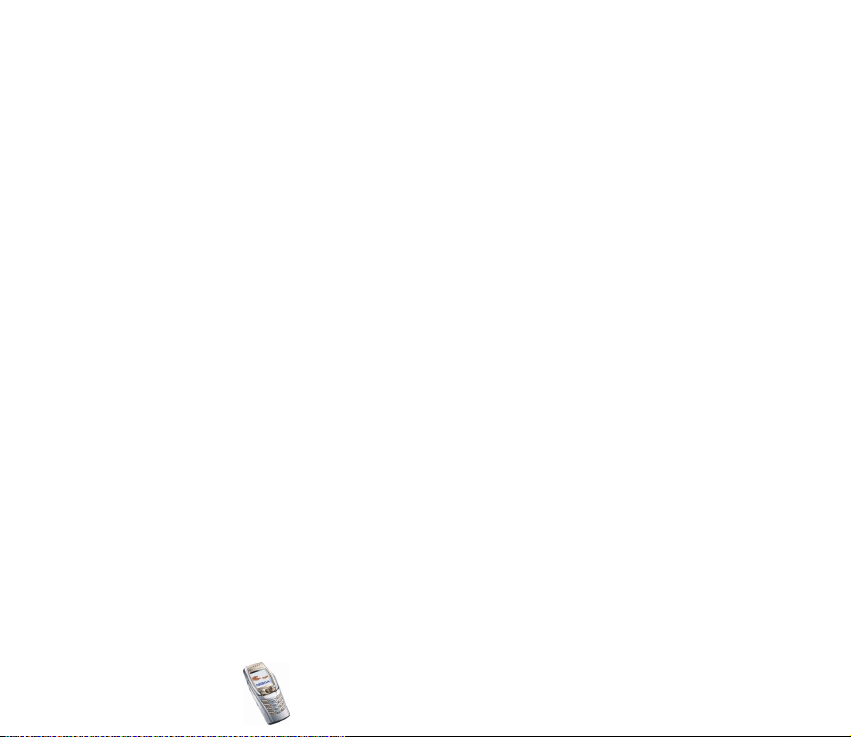
Mini-écran en mode veille ..................................................................................................................33
Écran principal en mode veille...........................................................................................................34
Fond d'écran.........................................................................................................................................35
Économiseur d'écran..........................................................................................................................35
Principaux témoins en mode veille................................................................................................35
Quelques raccourcis utiles en mode veille......................................................................................38
Verrouillage du clavier .............................................................................................................................39
Paramètres du service OTA (Over The Air)..........................................................................................40
3. Fonctions d'appel ............................................................................................42
Appeler.......................................................................................................................................................... 42
Appel abrégé d'un numéro de téléphone ........................................................................................43
Répondre à un appel ou le rejeter ........................................................................................................ 43
Mise en attente des appels .................................................................................................................44
Options accessibles pendant un appel ................................................................................................44
4. Rédiger un texte..............................................................................................47
Saisie intuitive............................................................................................................................................48
Écrire des mots composés....................................................................................................................49
Saisie de texte habituelle........................................................................................................................49
Conseils pour la rédaction ......................................................................................................................49
5. Utiliser le menu...............................................................................................51
Accéder à une fonction de menu.......................................................................................................... 51
Liste des fonctions de menu...................................................................................................................53
6. Fonctions de menu..........................................................................................57
Messages (Menu 1)...................................................................................................................................57
Messages texte (SMS)...........................................................................................................................57
Écrire et envoyer des messages ......................................................................................................58
Copyright
© 2004 Nokia. All rights reserved.
5
Page 6
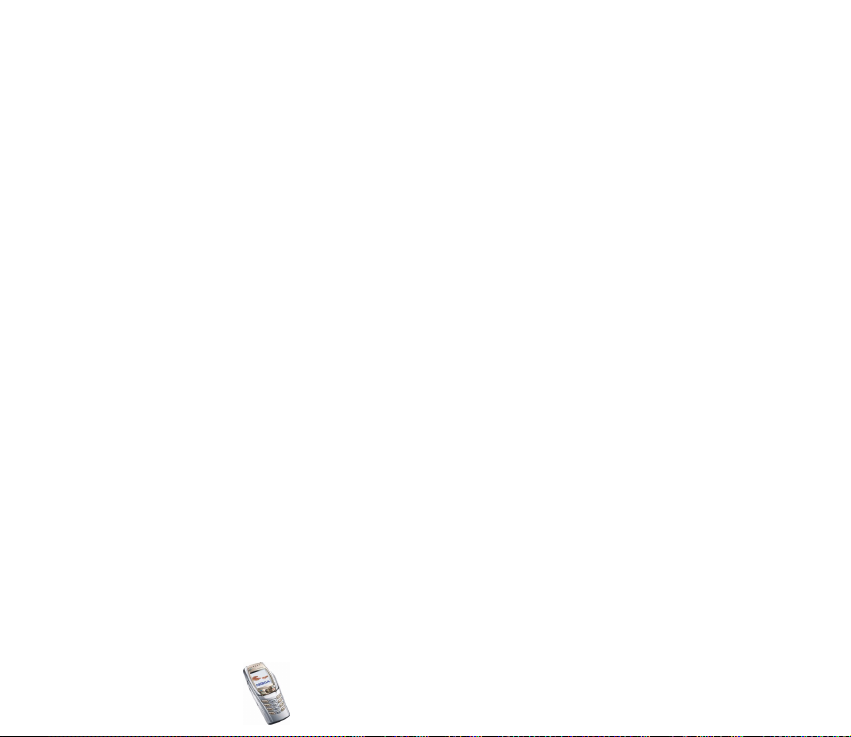
Options d'envoi de message ............................................................................................................ 59
Écrire et envoyer un e-mail via SMS ............................................................................................59
Lire un message SMS ou un e-mail et y répondre via SMS ...................................................60
Dossiers Messages reçus et Eléments envoyés...........................................................................62
Listes de distribution ......................................................................................................................... 62
Modèles .................................................................................................................................................63
Dossiers Archive et Mes dossiers ...................................................................................................64
Compteur de messages ..................................................................................................................... 64
Messages multimédia ...........................................................................................................................65
Rédiger et envoyer un message multimédia...............................................................................66
Lire un message multimédia et y répondre.................................................................................68
Dossiers des messages lus, à envoyer, enregistrés et envoyés...............................................70
Mémoire pour messages multimédia pleine...................................................................................71
Supprimer des messages......................................................................................................................71
Messages e-mail.....................................................................................................................................72
Écrire et envoyer un e-mail .............................................................................................................73
Télécharger des e-mails depuis votre compte de messagerie électronique.......................74
Lire un e-mail et y répondre............................................................................................................ 75
Dossiers Messages reçus et Autres dossiers (Brouillons, Archives,
A envoyer et Eléments envoyés).....................................................................................................76
Supprimer des e-mails ......................................................................................................................76
Chat............................................................................................................................................................ 76
Ouvrir le menu Chat...........................................................................................................................79
Se connecter et se déconnecter du service Chat.......................................................................79
Démarrer une conversation Chat...................................................................................................80
Répondre à une invitation à une session Chat ou la rejeter..................................................82
Lire un message Chat reçu...............................................................................................................82
Participer à une conversation Chat...............................................................................................83
Copyright
© 2004 Nokia. All rights reserved.
6
Page 7
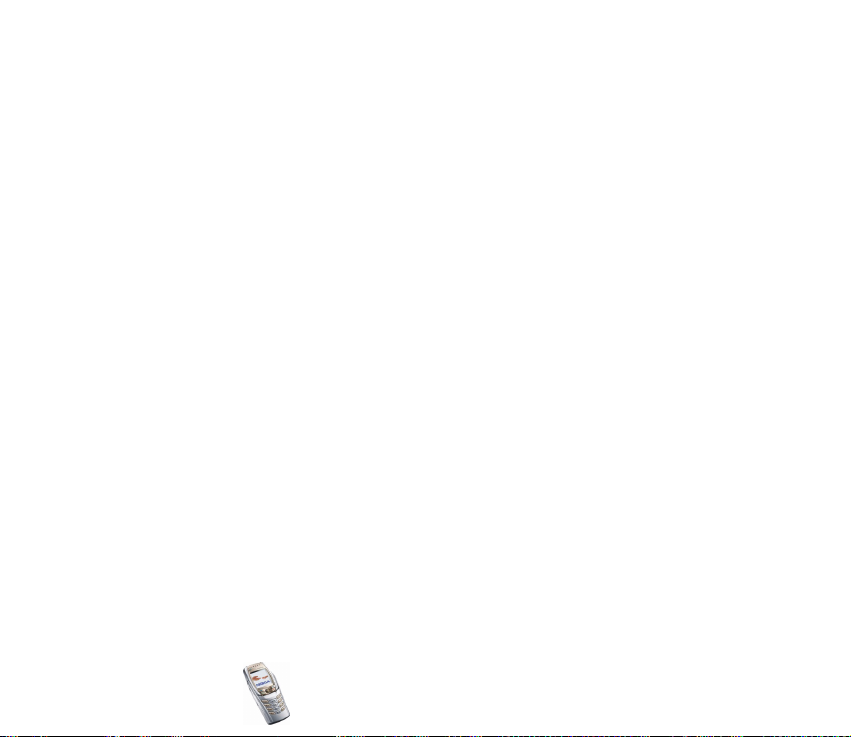
Modifier les paramètres vous concernant ...................................................................................84
Ajouter des contacts pour le Chat.................................................................................................84
Bloquer et débloquer des messages .............................................................................................. 85
Groupes .................................................................................................................................................85
Messages vocaux....................................................................................................................................87
Messages d'infos ....................................................................................................................................88
Paramètres de messages......................................................................................................................88
Paramètres de messages texte et e-mail.....................................................................................88
Paramètres de remplacement .........................................................................................................89
Paramètres des messages multimédia..........................................................................................90
Paramètres d'e-mail...........................................................................................................................92
Paramètre de taille de police ..........................................................................................................96
Commandes de services ....................................................................................................................... 96
Journal (Menu 2) .......................................................................................................................................96
Listes des appels récents......................................................................................................................96
Compteurs d'appels et de durée d'appel ......................................................................................... 97
Contacts (Menu 3) ....................................................................................................................................98
Sélectionner les paramètres des contacts ...................................................................................... 99
Enregistrer des noms et numéros de téléphone (Ajouter contact)..........................................99
Enregistrer plusieurs numéros ou notes par nom ...................................................................... 100
Ajouter une image à un nom ou un numéro dans les contacts............................................. 101
Rechercher un contact ...................................................................................................................... 102
Supprimer des contacts..................................................................................................................... 103
Modifier ou supprimer les informations sur les contacts........................................................ 103
Ma présence ......................................................................................................................................... 104
Noms interrogés .................................................................................................................................. 107
Ajouter des contacts aux noms interrogés............................................................................... 107
Afficher les noms interrogés ........................................................................................................ 108
Copyright
© 2004 Nokia. All rights reserved.
7
Page 8
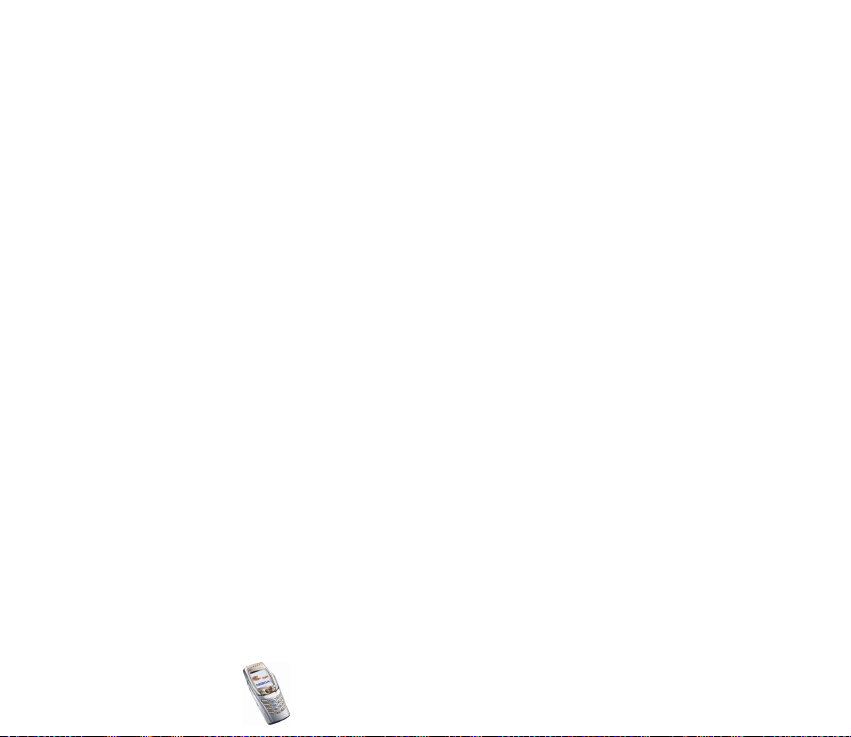
Se désinscrire auprès d'un contact............................................................................................. 109
Copier des contacts............................................................................................................................ 109
Envoyer et recevoir une carte de visite.........................................................................................110
Appels abrégés..................................................................................................................................... 111
Numérotation vocale ......................................................................................................................... 111
Ajouter et gérer les identificateurs vocaux.............................................................................. 112
Appeler par identification vocale................................................................................................ 113
Numéros d'information et numéros de service .......................................................................... 114
Mes numéros........................................................................................................................................ 114
Groupes d'appel................................................................................................................................... 114
Paramètres (Menu 4)............................................................................................................................ 115
Modes..................................................................................................................................................... 115
Paramètres de tonalité ...................................................................................................................... 116
Paramètres d'affichage...................................................................................................................... 117
Paramètres heure et date ................................................................................................................. 119
Raccourcis personnels ....................................................................................................................... 120
Connectivité.......................................................................................................................................... 121
Infrarouge.......................................................................................................................................... 121
(E)GPRS............................................................................................................................................... 122
Connexion (E)GPRS ......................................................................................................................... 123
Paramètres modem (E)GPRS......................................................................................................... 124
Paramètres d'appel ............................................................................................................................. 125
Paramètres du téléphone.................................................................................................................. 127
Paramètres Chat et de présence..................................................................................................... 129
Paramètres des accessoires.............................................................................................................. 130
Paramètres de sécurité...................................................................................................................... 131
Rétablir la configuration d'origine................................................................................................. 132
Galerie (Menu 5)..................................................................................................................................... 133
Copyright
© 2004 Nokia. All rights reserved.
8
Page 9
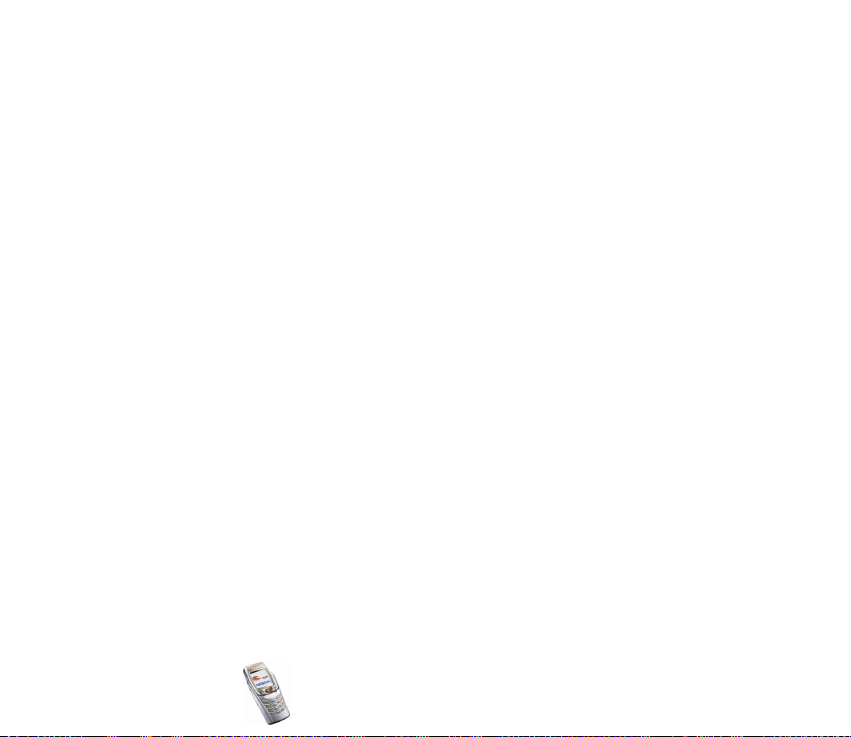
Options des fichiers de la galerie ................................................................................................... 135
Multimédia (Menu 6) ............................................................................................................................ 136
Appareil photo ..................................................................................................................................... 136
Pour prendre une photo................................................................................................................. 137
Enregistrer un clip vidéo................................................................................................................ 138
Paramètres de l'appareil photo.................................................................................................... 139
Radio....................................................................................................................................................... 139
Régler une station radio ................................................................................................................ 140
Utiliser la radio................................................................................................................................. 141
Mémo vocal .......................................................................................................................................... 143
Enregistrer ......................................................................................................................................... 143
Liste des enregistrements.............................................................................................................. 144
Organiseur (Menu 7).............................................................................................................................. 144
Réveil...................................................................................................................................................... 144
Lorsque l'heure programmée est atteinte................................................................................. 145
Agenda ................................................................................................................................................... 146
Rédiger une note sur l'agenda..................................................................................................... 147
Alarme déclenchée par une note ................................................................................................ 148
A faire..................................................................................................................................................... 148
Notes....................................................................................................................................................... 149
Synchronisation................................................................................................................................... 151
Synchroniser à partir du téléphone............................................................................................ 151
Paramètres de synchronisation ...................................................................................................152
Synchroniser des données à partir d'un PC compatible ....................................................... 154
Portefeuille............................................................................................................................................ 154
Accéder au menu Portefeuille...................................................................................................... 155
Enregistrer les informations relatives à une carte ................................................................. 156
Notes personnelles .......................................................................................................................... 157
Copyright
© 2004 Nokia. All rights reserved.
9
Page 10
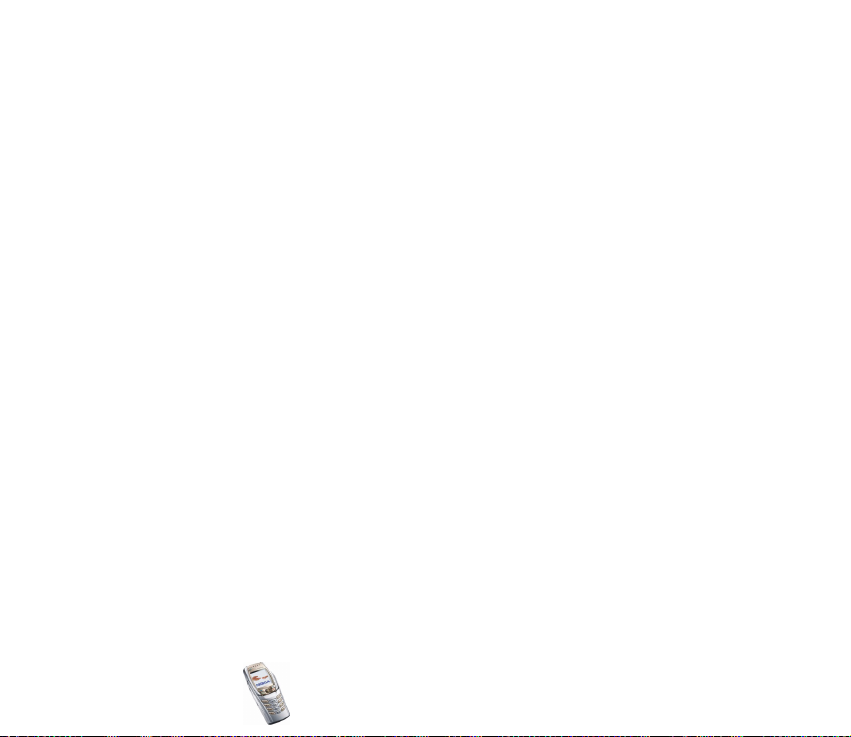
Créer un mode de portefeuille..................................................................................................... 157
Paramètres du portefeuille ........................................................................................................... 159
Procédure de paiement des achats avec le portefeuille....................................................... 159
Applications (Menu 8)........................................................................................................................... 160
Jeux......................................................................................................................................................... 160
Collection .............................................................................................................................................. 161
Options disponibles pour une application ou un ensemble d'applications..................... 162
Télécharger un jeu ou une application...................................................................................... 162
Suppléments......................................................................................................................................... 164
Calculatrice ....................................................................................................................................... 164
Compte à rebours ............................................................................................................................ 165
Chronomètre..................................................................................................................................... 166
Services (Menu 9)................................................................................................................................... 167
Procédure de base pour accéder aux services et les utiliser................................................... 168
Configurer le téléphone pour un service...................................................................................... 168
Saisir manuellement les paramètres de service...................................................................... 169
Se connecter à un service................................................................................................................. 169
Parcourir les pages d'un service...................................................................................................... 170
Utilisation des touches du téléphone pendant la navigation ............................................. 171
Options accessibles pendant la navigation .............................................................................. 171
Appel direct....................................................................................................................................... 172
Se déconnecter d'un service ............................................................................................................ 172
Paramètres d'apparence du navigateur........................................................................................ 173
Signets.................................................................................................................................................... 173
Recevoir un signet........................................................................................................................... 174
Télécharger du contenu..................................................................................................................... 174
Messages services ............................................................................................................................... 175
Paramètres des messages services.............................................................................................. 175
Copyright
© 2004 Nokia. All rights reserved.
10
Page 11
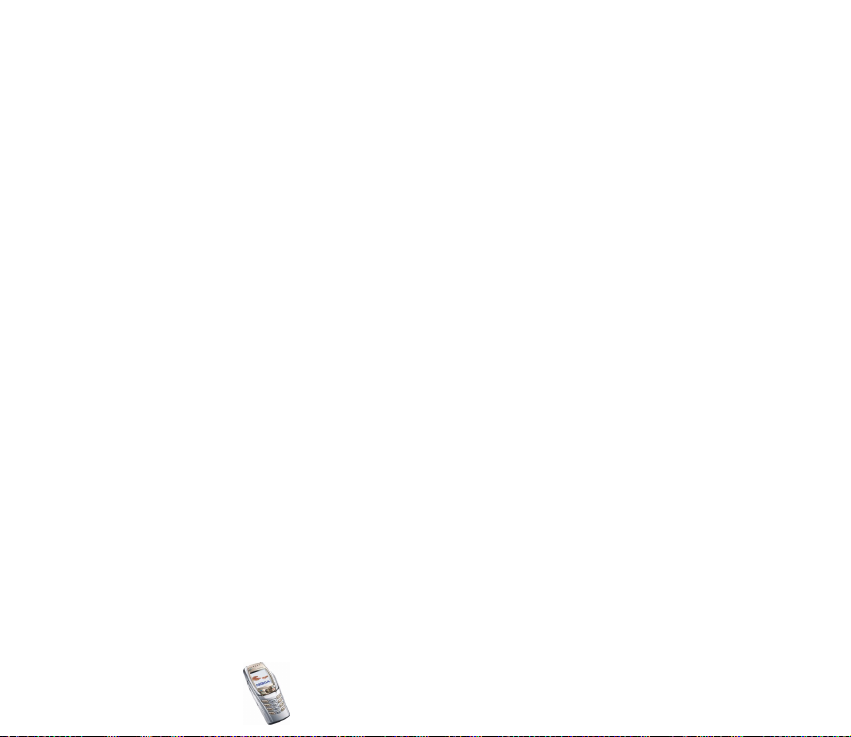
Mémoire cache .................................................................................................................................... 176
Cookies................................................................................................................................................... 176
Sécurité du navigateur ...................................................................................................................... 177
Module de sécurité.......................................................................................................................... 177
Certificats .......................................................................................................................................... 178
Signature numérique...................................................................................................................... 179
Services SIM (Menu 10)........................................................................................................................ 180
7. Connectivité PC ............................................................................................ 182
PC Suite..................................................................................................................................................... 182
(E)GPRS, HSCSD et CSD..................................................................................................................... 184
Utiliser les applications de communication de données............................................................. 184
8. Informations sur la batterie......................................................................... 185
Charge et décharge................................................................................................................................ 185
PRÉCAUTIONS D'UTILISATION ET MAINTENANCE......................................... 187
INFORMATIONS IMPORTANTES RELATIVES À LA SÉCURITÉ ........................ 189
Copyright
© 2004 Nokia. All rights reserved.
11
Page 12
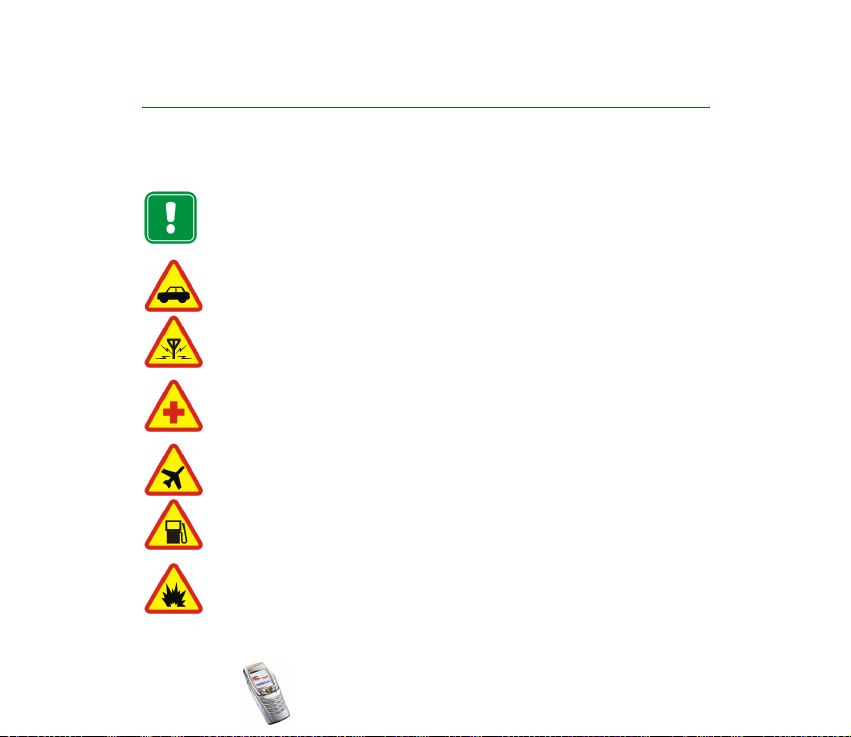
POUR VOTRE SÉCURITÉ
Veuillez lire ces instructions simples. Il peut être dangereux voire illégal de ne pas respecter
ces règles. Des informations détaillées sont fournies plus loin dans ce manuel.
Ne mettez pas votre téléphone sous tension lorsque l'utilisation des téléphones
sans fil est interdite ou lorsqu'il risque de provoquer des interférences ou de
présenter un danger.
LA SÉCURITÉ ROUTIÈRE AVANT TOUT
N'utilisez pas de téléphone portatif lorsque vous êtes au volant d'une voiture.
INTERFÉRENCES
Tous les téléphones sans fil peuvent recevoir des interférences qui risquent
d'avoir une incidence sur leurs performances.
MISE HORS TENSION DANS LES CENTRES HOSPITALIERS
Suivez tous les règlements ou toutes les instructions. Éteignez votre téléphone à
proximité des équipements médicaux.
MISE HORS TENSION DANS LES AVIONS
Les appareils sans fil peuvent provoquer des interférences dans les avions.
MISE HORS TENSION DANS LES STATIONS-ESSENCE
N'utilisez pas votre téléphone dans une station-essence, ni à proximité de
carburants ou de produits chimiques.
MISE HORS TENSION DANS LES LIEUX OÙ SONT UTILISÉS DES EXPLOSIFS
N'utilisez pas votre téléphone dans des endroits où sont utilisés des explosifs.
Veuillez examiner attentivement les restrictions et suivre les règlements ou les
instructions.
Copyright
© 2004 Nokia. All rights reserved.
12
Page 13
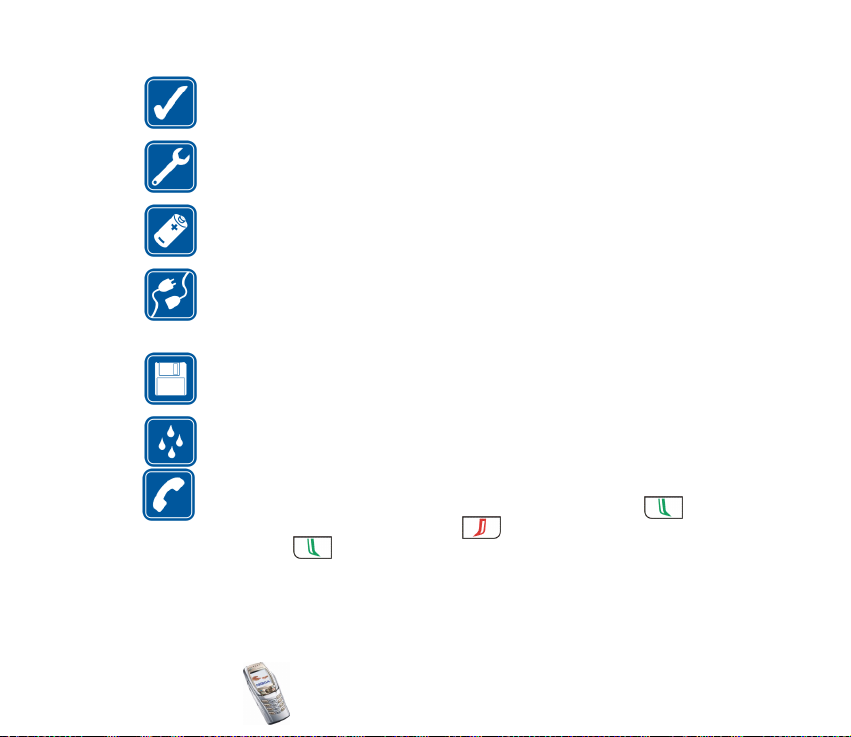
UTILISATION CORRECTE
N'utilisez votre téléphone que dans sa position normale. Ne touchez pas
l'antenne inutilement.
UTILISATION DU PERSONNEL HABILITÉ
L'installation et la réparation de votre équipement téléphonique doivent être
effectuées uniquement par le personnel habilité.
ACCESSOIRES ET BATTERIES
N'utilisez que des accessoires et des batteries agréés. Ne connectez pas
d'appareils incompatibles.
CONNEXION À D'AUTRES APPAREILS
Lorsque vous connectez votre téléphone à un autre appareil, veuillez consulter
le manuel d'utilisation de ce dernier pour en savoir plus sur les instructions
relatives à la sécurité. Ne connectez pas d'appareils incompatibles.
COPIES DE SAUVEGARDE
N'oubliez pas de faire des copies de sauvegarde de toutes les données
importantes.
ÉTANCHÉITÉ
Votre téléphone n'est pas étanche. Maintenez-le au sec.
ÉMISSION DES APPELS
Assurez-vous que le téléphone est sous tension et dans une zone de service.
Entrez le numéro de téléphone, y compris l'indicatif, puis appuyez sur .
Pour interrompre un appel, appuyez sur . Pour répondre à un appel,
appuyez sur .
Copyright
© 2004 Nokia. All rights reserved.
13
Page 14
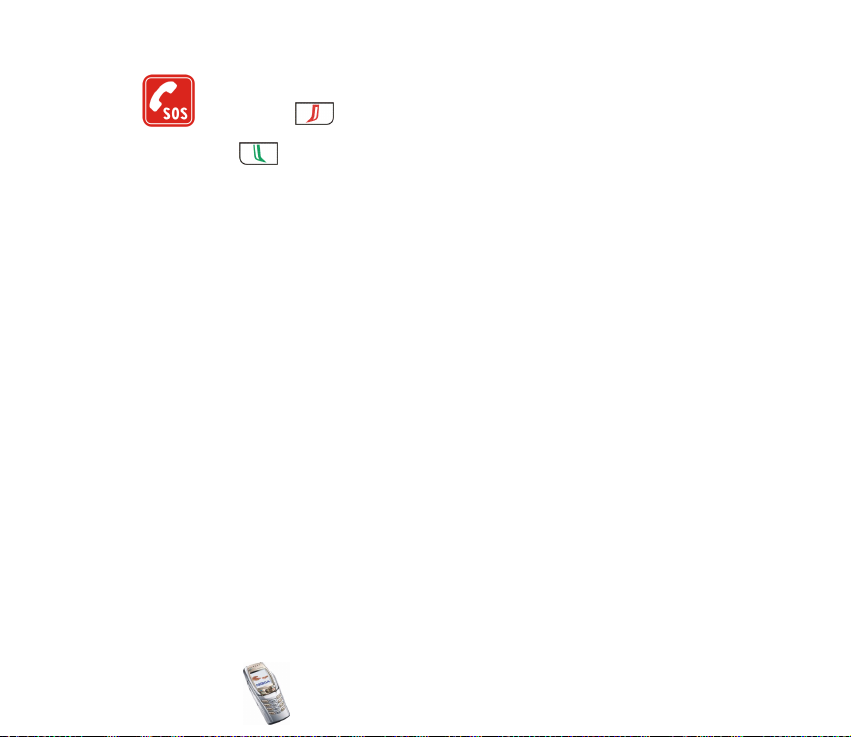
APPELS D'URGENCE
Assurez-vous que le téléphone est sous tension et dans une zone de service.
Appuyez sur autant de fois que nécessaire (ex. terminer un appel, sortir
d'un menu, etc.) pour effacer l'écran. Entrez le numéro d'urgence, puis appuyez
sur . Indiquez l'endroit où vous vous trouvez. N'interrompez pas l'appel
avant d'en recevoir l'instruction.
■ Services réseau
Le téléphone sans fil décrit dans ce manuel est agréé pour les réseaux EGSM 900 et
GSM 1800.
La fonction bi-bande n'est pas disponible sur tous les réseaux. Renseignez-vous auprès de
votre prestataire de service local pour savoir si vous pouvez vous abonner à cette
fonctionnalité et l'utiliser.
Ce téléphone sans fil, le Nokia 7200, fonctionne sur les réseaux GSM 3GPP (version 99) et
supporte le service GPRS. Il est également conçu pour fonctionner sur les réseaux GPRS
(version 97). Toutefois, nous ne pouvons garantir un bon fonctionnement de l'appareil sur
l'ensemble des réseaux GPRS (version 97). Pour plus d'informations, contactez votre
prestataire de service ou votre revendeur Nokia le plus proche.
Ce téléphone prend en charge les protocoles WAP 2.0 (HTTP et SSL) basés sur les protocoles
TCP/IP. Certaines des fonctionnalités dont il dispose, telles que MMS, navigation, e-mail,
Chat, Présence contacts, SyncML à distance et téléchargement de contenu via un navigateur
ou par MMS, par exemple, requièrent une prise en charge par le réseau de ces technologies.
Un certain nombre de fonctions spécifiées dans ce manuel sont appelées "services réseau". Il
s'agit de fonctions spéciales disponibles auprès des opérateurs de téléphonie mobile. Avant
de pouvoir bénéficier de ces services, vous devez vous abonner à la ou aux fonction(s)
demandée(s) auprès de votre prestataire et vous procurer les instructions nécessaires à leur
utilisation.
Copyright
© 2004 Nokia. All rights reserved.
14
Page 15
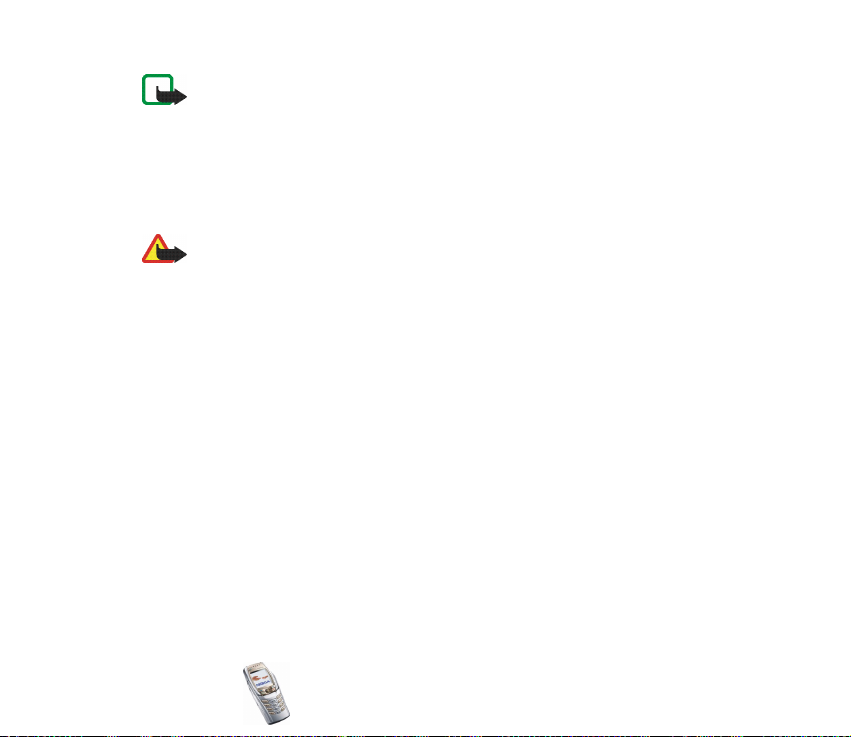
Remarque : Certains réseaux ne prennent pas en charge tous les caractères et/ou
services spécifiques à une langue.
■ À propos des accessoires
Vérifiez le numéro de modèle du chargeur avant de l'utiliser avec cet appareil. Cet appareil
est conçu pour être utilisé avec une alimentation à partir des chargeurs ACP-12, ACP-8,
ACP-7, AC-1, LCH-9 et LCH-12.
Attention : Utilisez uniquement des batteries, des chargeurs et des accessoires
agréés par le constructeur du téléphone et conçus pour ce modèle de téléphone
spécifique. L'utilisation d'appareils d'un autre type peut annuler toute autorisation
ou garantie s'appliquant au téléphone et peut revêtir un caractère dangereux.
Pour vous procurer ces accessoires agréés, veuillez vous adresser à votre revendeur.
Quelques règles pratiques concernant le fonctionnement des accessoires
• Gardez tous les accessoires hors de portée des enfants.
• Lorsque vous débranchez un accessoire, déconnectez-le par la fiche et non par le cordon.
• Vérifiez régulièrement l'installation des accessoires installés dans votre véhicule ainsi
que leur bon fonctionnement.
• L'installation des accessoires de véhicule complexes doit être effectuée uniquement par
le personnel habilité.
Copyright
© 2004 Nokia. All rights reserved.
15
Page 16
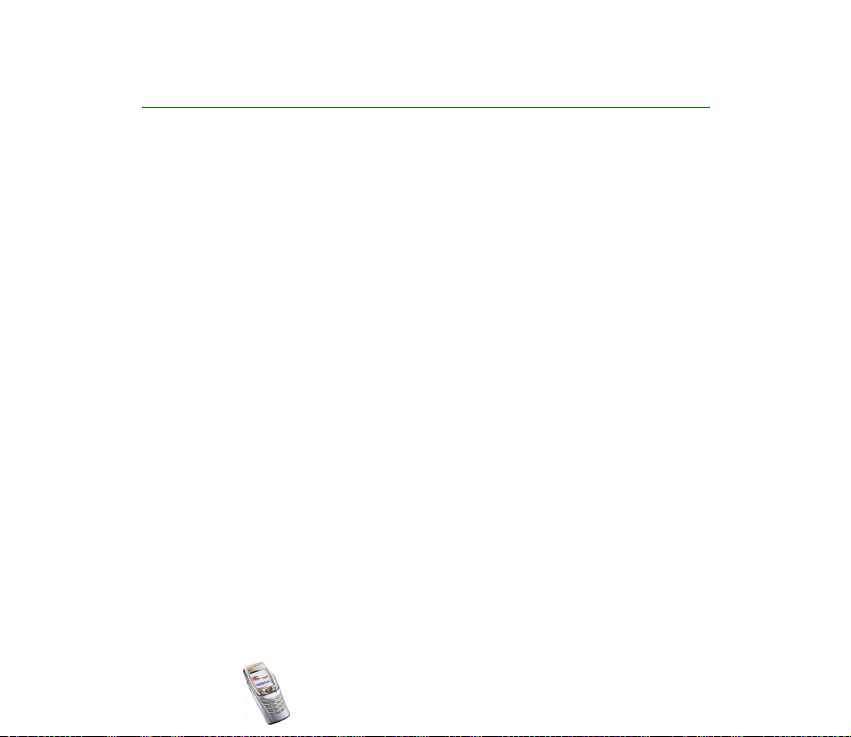
Informations générales
■ Codes d'accès
Code de sécurité (5 à 10 chiffres)
Il sert à protéger votre téléphone contre toute utilisation de celui-ci à votre insu.
Le code prédéfini est 12345. Changez-le et gardez le nouveau code secret en lieu
sûr, à l'écart de votre téléphone. Pour changer le code et configurer le téléphone
pour qu'il le demande, voir Paramètres de sécurité, page 131.
Si vous saisissez un code de sécurité incorrect cinq fois de suite, le téléphone
ignore toute nouvelle tentative de saisie du code. Attendez 5 minutes, puis
saisissez à nouveau le code.
Codes PIN et PIN2 (4 à 8 chiffres), PIN module et PIN de signature
• Le code PIN (Personal Identification Number) est le numéro d'identification
personnel qui protège votre carte SIM contre toute utilisation non autorisée.
Le code PIN est généralement fourni avec la carte SIM. Configurez le téléphone
pour qu'il demande le code PIN à chaque mise sous tension (voir Paramètres de
sécurité, page 131).
• Ce code, éventuellement fourni avec la carte SIM, est nécessaire pour accéder
à certaines fonctions.
Copyright
© 2004 Nokia. All rights reserved.
16
Page 17
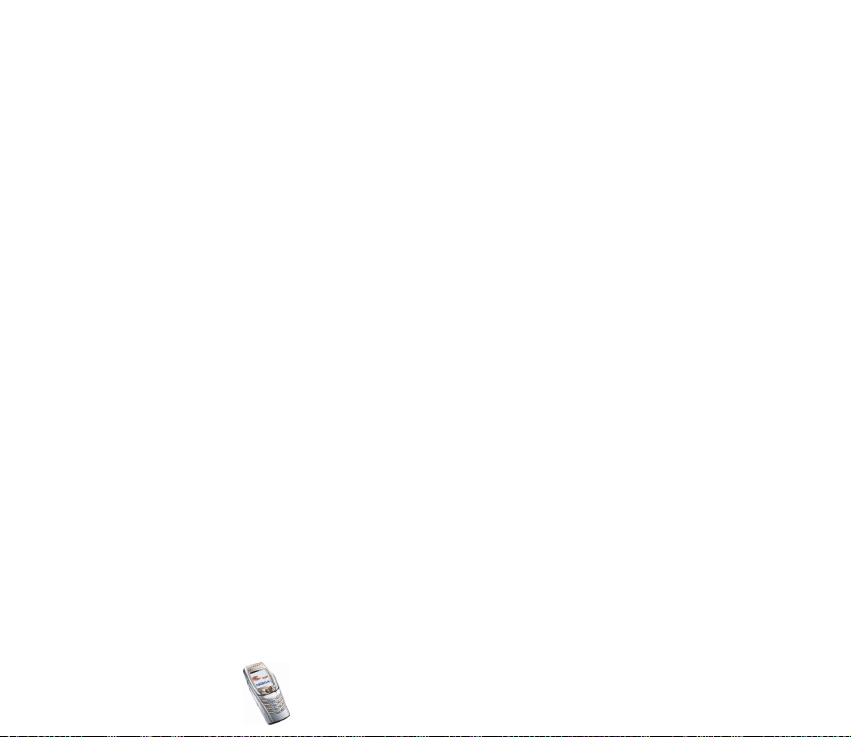
• Le PIN module est requis pour accéder aux informations du module de sécurité.
Voir Module de sécurité, page 177. Il est fourni avec la carte SIM lorsque
celle-ci contient un module de sécurité.
• Le code PIN de signature est requis pour la signature numérique. Voir Signature
numérique, page 179. Il est fourni avec la carte SIM lorsque celle-ci contient
un module de sécurité.
Si vous saisissez un code PIN incorrect trois fois de suite, le message PIN bloqué ou
Code PIN bloqué peut s'afficher sur le téléphone, auquel cas le code PUK vous est
demandé.
Codes PUK et PUK2 (8 chiffres)
Le code PUK (Personal Unblocking Key) est la clé personnelle de déblocage
nécessaire pour changer un code PIN bloqué. Le code PUK2 est nécessaire pour
changer un code PIN2 bloqué.
Si ces codes ne sont pas fournis avec la carte SIM, demandez-les à votre
prestataire de services.
Mot de passe de limitation (4 chiffres)
Ce mot de passe est requis pour accéder au Limitation des appels (voir Paramètres
de sécurité, page 131). Vous pouvez obtenir ce mot de passe auprès de votre
prestataire de services.
Copyright
© 2004 Nokia. All rights reserved.
17
Page 18
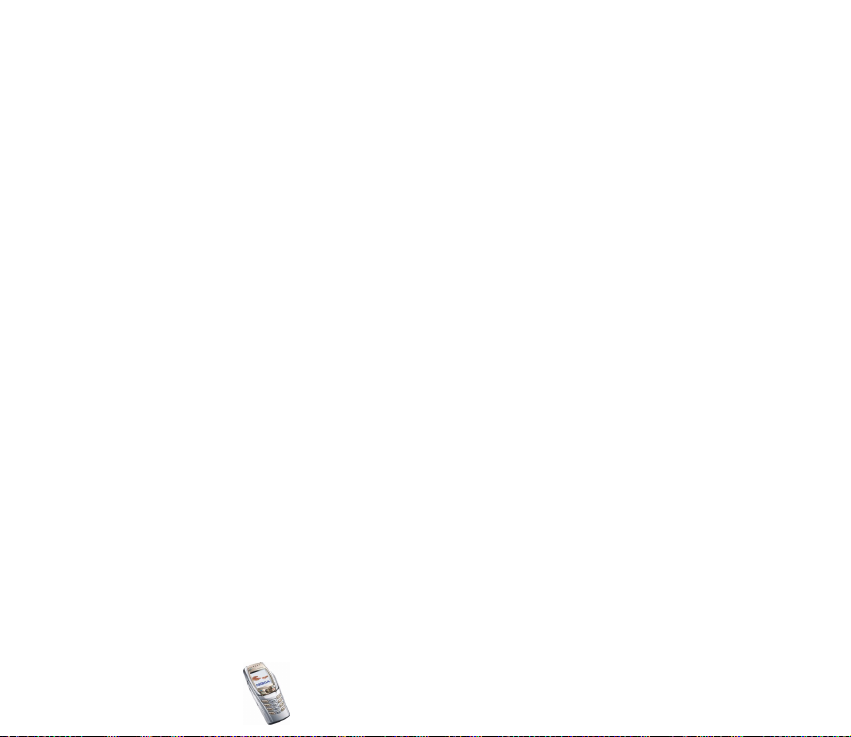
Code portefeuille (4 à 10 chiffres)
Le code portefeuille est requis pour accéder aux services du portefeuille. Si vous
saisissez un code portefeuille incorrect trois fois de suite, l'accès au portefeuille
est bloqué pendant 5 minutes. Si le code est erroné lors des trois tentatives de
saisie suivantes, l'application est bloquée durant une période deux fois plus
longue. Pour plus d'informations, voir Portefeuille, page 154.
■ Présentation des fonctions du téléphone
Le Nokia 7200 fournit aux utilisateurs de nombreuses fonctions pratiques,
notamment l'agenda, l'horloge, le réveil, la radio et l'appareil photo intégré. Cet
appareil photo vous permet d'enregistrer des clips vidéo et de prendre des photos
que vous pouvez ensuite, par exemple, définir comme fond d'écran en mode veille
ou comme images miniatures dans les Contacts.
Votre téléphone supporte également d'autres fonctionnalités, telles que :
• GPRS (General Packet Radio Service) : permet l'utilisation des téléphones
mobiles pour émettre et recevoir des données via un réseau IP (Internet
Protocol). C'est une porteuse de données permettant l'accès sans fil aux
réseaux de données comme Internet. La navigation, les messageries SMS et
MMS, le téléchargement d'applications Java
(par exemple, Internet et e-mail) utilisent le GPRS. Pour connaître la
disponibilité de ce service et les modalités d'abonnement, renseignez-vous
auprès de votre opérateur réseau ou de votre prestataire de services.
Enregistrez les paramètres GPRS pour chacune des applications utilisant cette
technologie.
TM
et les connexions PC distantes
Copyright
© 2004 Nokia. All rights reserved.
18
Page 19
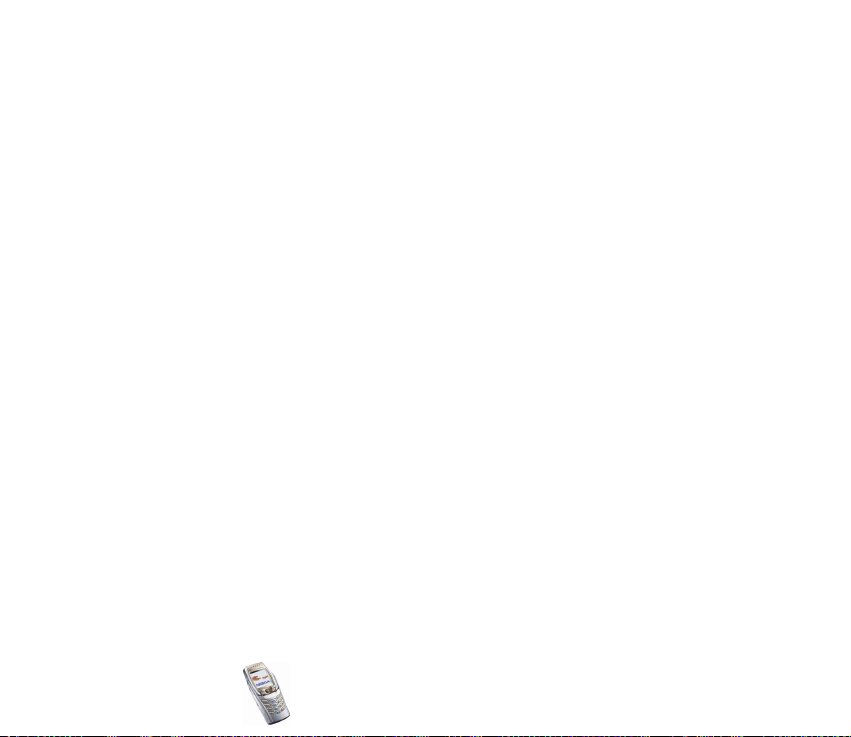
• EDGE (Enhanced Data rates for GSM Evolution). Voir (E)GPRS, page 122).
L'EDGE est une technique de modulation utilisant une interface radio qui
permet d'améliorer le débit de données GPRS.
• Service de messagerie multimédia (MMS) : permet au téléphone d'envoyer et
de recevoir des messages multimédia composés d'un texte, d'une image, d'un
clip audio ou d'un clip vidéo. Vous pouvez enregistrer les images et les
sonneries pour personnaliser votre téléphone. Voir Messages multimédia,
page 65.
• Navigateur xHTML : permet de télécharger et de visualiser du contenu issu des
serveurs Web, plus riche en graphismes et couleurs. Voir Services (Menu 9),
page 167.
• Les sons polyphoniques servent de sonnerie et de signalisation des messages.
Le téléphone supporte le format SP-MIDI (Scalable Polyphonic MIDI).
• Java 2 Micro Edition, J2ME
TM
. Votre téléphone contient également quelques
applications et jeux en Java, spécialement conçus pour les téléphones mobiles.
Vous pouvez également télécharger d'autres applications ou jeux sur le
téléphone, voir Collection, page 161.
• Chat : cette fonctionnalité vous permet d'envoyer des messages texte courts
qui sont immédiatement transmis aux utilisateurs en ligne. Voir Chat, page 76.
• Présence contacts : cette fonctionnalité vous permet de partager de façon
pratique avec vos collègues, votre famille et vos amis les informations relatives
à vos disponibilités. Voir Ma présence, page 104.
Copyright
© 2004 Nokia. All rights reserved.
19
Page 20
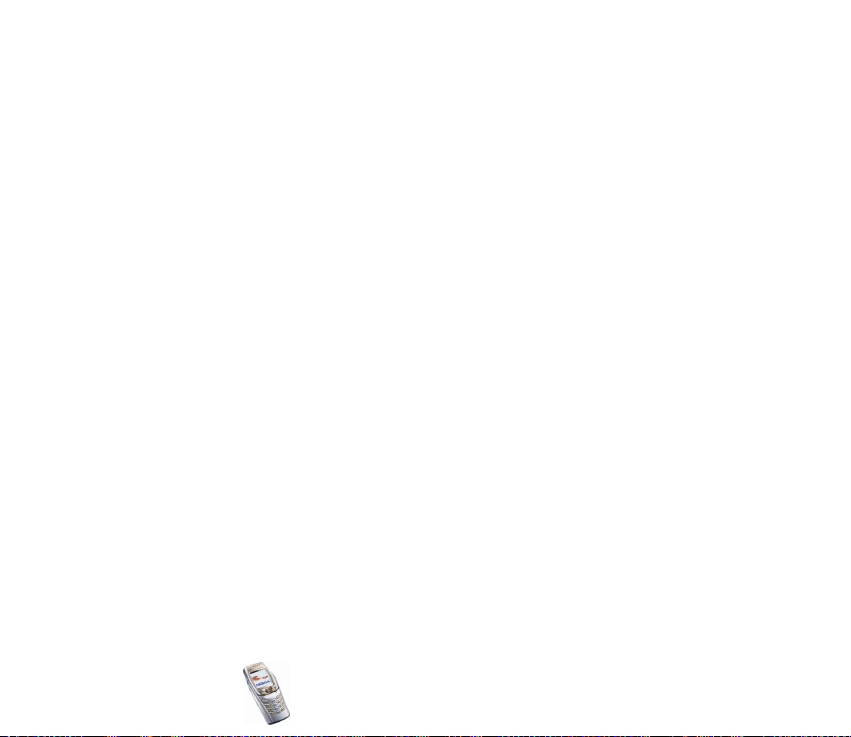
Mémoire partagée
La mémoire partagée peut être utilisée par les fonctions suivantes de votre
téléphone : contacts, messages texte, Chat et multimédia, e-mails, identificateurs
vocaux et listes de distribution SMS, images, sonneries, clips vidéo et audio de la
galerie, appareil photo, agenda, notes à faire, jeux et applications Java et
application de notes. L'utilisation de l'une de ces fonctions peut réduire l'espace
disponible dans la mémoire partagée pour les autres fonctions qui s'en servent.
Cela est particulièrement vrai dans le cas d'une utilisation intensive de l'une des
fonctions (bien que certaines fonctions disposent d'une quantité réservée de
mémoire en plus de l'espace qu'elles utilisent dans la mémoire partagée). Par
exemple, pour l'enregistrement de nombreuses images, d'applications Java (etc.),
l'ensemble de la mémoire partagée est nécessaire, et un message peut indiquer sur
le téléphone que la mémoire partagée est pleine. Dans ce cas, effacez certaines
informations ou entrées enregistrées dans la mémoire partagée.
Copyright
© 2004 Nokia. All rights reserved.
20
Page 21
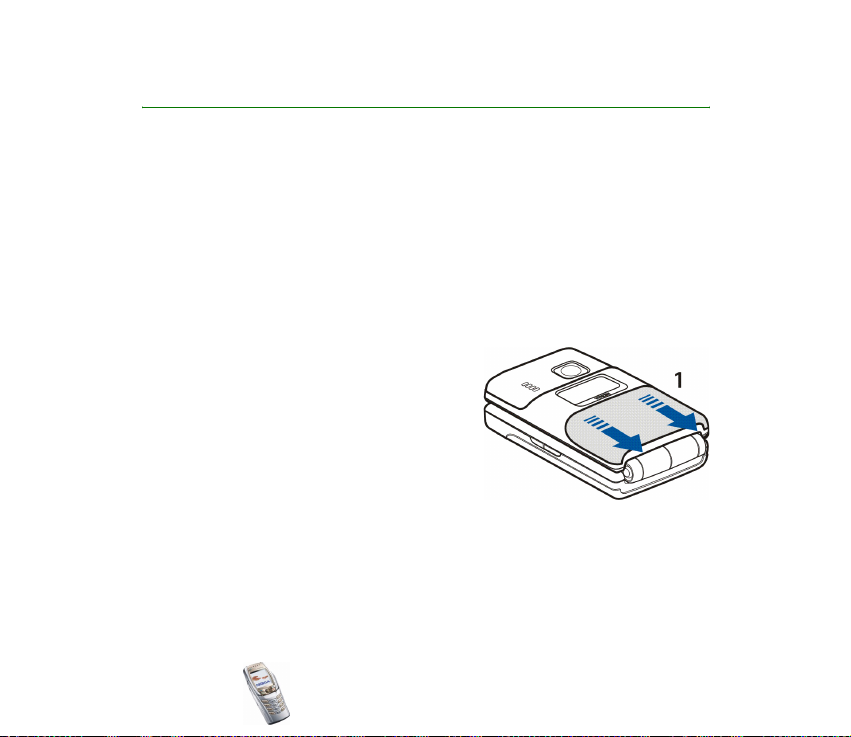
1. Prise en main
■ Installer la carte SIM
• Gardez les micros cartes SIM hors de portée des enfants.
La carte SIM et ses contacts pouvant être facilement endommagés par des
éraflures ou des torsions, manipulez-la avec précaution lors de son insertion ou de
son retrait.
Avant d'installer ou de retirer la carte SIM, vérifiez toujours que le téléphone est
éteint et qu'il n'est connecté à aucun accessoire.
1. Lorsque le rabat du téléphone est fermé,
exercez une légère pression et retirez la
façade de la carte SIM en la faisant
glisser (1).
Copyright
© 2004 Nokia. All rights reserved.
21
Page 22
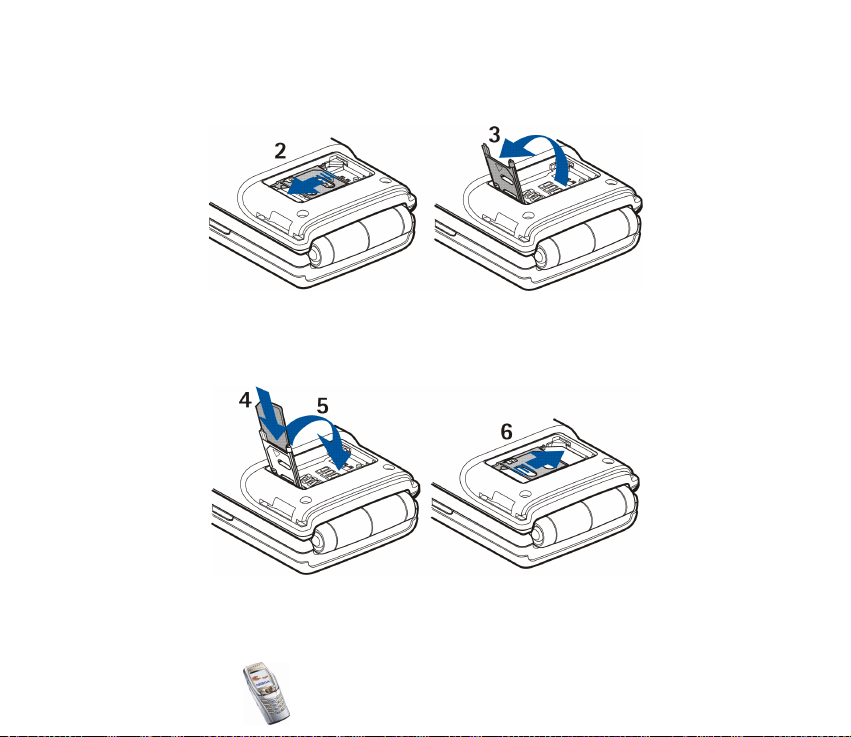
2. Pour libérer l'étui de la carte SIM, faites-le glisser vers l'arrière (2), puis
ouvrez-le en soulevant son extrémité (3).
3. Insérez la carte SIM dans l'étui (4). Vérifiez qu'elle est insérée correctement et
que ses connecteurs dorés sont orientés vers le bas. Refermez l'étui (5) et
faites-le glisser vers l'avant pour le verrouiller (6).
Copyright
© 2004 Nokia. All rights reserved.
22
Page 23
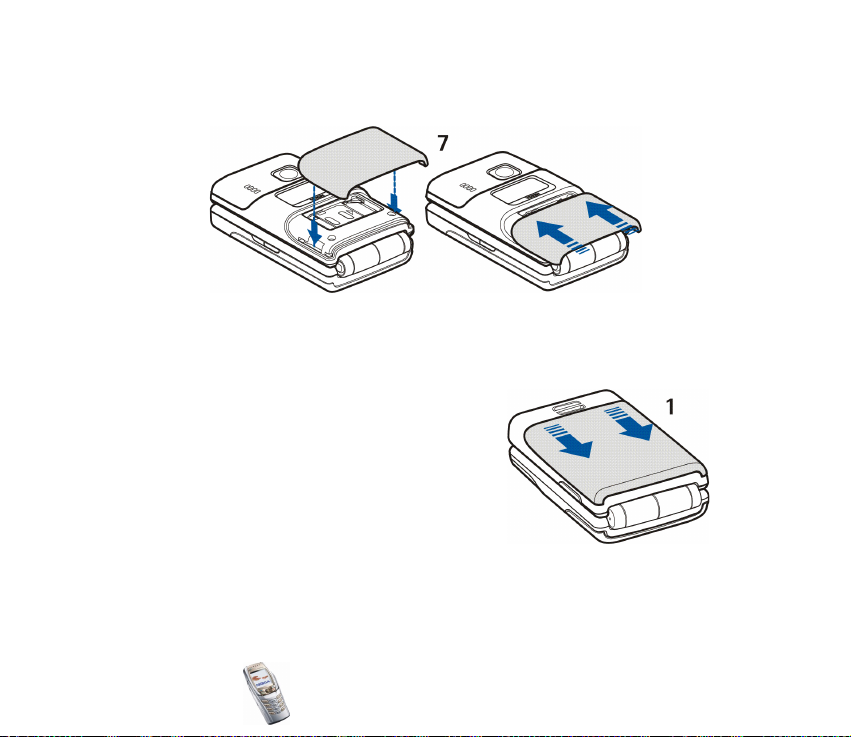
4. Placez la carte SIM en face des loquets de verrouillage du téléphone et faites
glisser la façade de la carte SIM pour la mettre en place (7).
■ Installer et retirer la batterie
1. Lorsque le rabat du téléphone est fermé,
placez le dos du téléphone face à vous, puis
exercez une légère pression et retirez la façade
de la batterie en la faisant glisser (1).
Copyright
© 2004 Nokia. All rights reserved.
23
Page 24
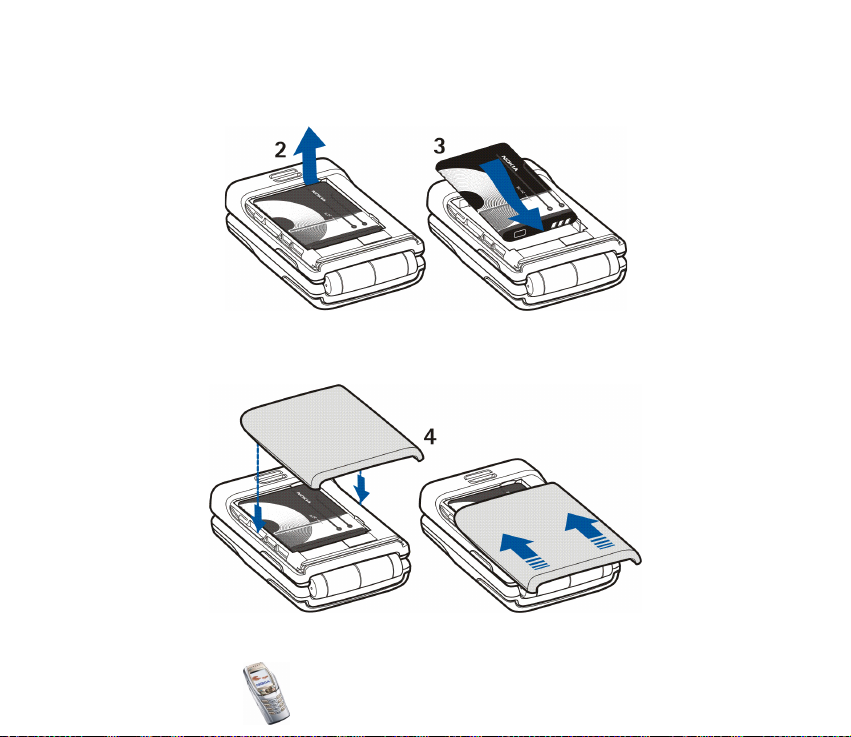
2. Retirez la batterie en soulevant son extrémité grâce à la griffe d'accrochage
(2). Replacez la batterie (3).
3. Placez les loquets de verrouillage de la façade de la batterie en face de ceux du
téléphone et faites glisser la façade pour la mettre en place (4).
Copyright
© 2004 Nokia. All rights reserved.
24
Page 25
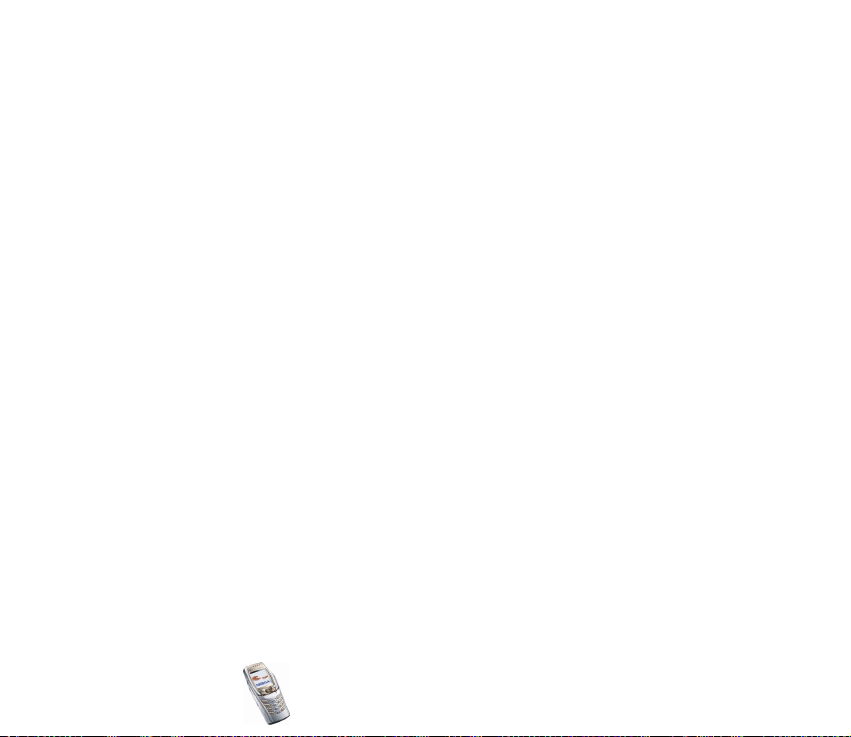
■ Façades tissu
Avant de procéder au remplacement du façade, mettez toujours le téléphone hors tension et
débranchez le chargeur ou tout autre appareil. Evitez tout contact avec les composants
électroniques. Veillez à ce que les façades soient toujours bien fixés, que le téléphone soit en
cours d'utilisation ou non.
• Pour savoir comment retirer et remettre en place la façade de la carte SIM,
reportez-vous aux étapes 1 et 4 de la section Installer la carte SIM, page 21.
• Pour savoir comment retirer et remettre en place la façade de la batterie,
reportez-vous aux étapes 1 et 3 de la section Installer et retirer la batterie,
page 23.
Entretenir les façades tissu
Nettoyez chaque jour l'étoffe des façades à l'aide d'une brosse douce ou d'un
chiffon sec.
Retirez les façades du téléphone et nettoyez l'étoffe à l'aide d'un chiffon en coton
blanc légèrement humide. L'utilisation de papier/tissu imprimé absorbant est
déconseillée, car de l'encre pourrait tacher l'étoffe de la façade.
Pour procéder à un nettoyage plus approfondi des façades, retirez celles-ci, puis
nettoyez-en l'étoffe avec précaution. Humectez un chiffon doux ou une éponge
avec de l'eau claire, puis nettoyez l'intégralité de l'étoffe de la façade, en prenant
soin de ne pas la mouiller trop. Rincez ensuite le chiffon ou l'éponge, et répétez
l'étape autant de fois que nécessaire. Si l'étoffe est tachée, nettoyez-là à l'aide
d'un détergent doux (comme du savon pour les mains, par exemple). Avant de
remettre les façades en place, faites-les sécher (jusqu'au lendemain). Lorsque
l'étoffe est sèche, brossez-la délicatement à l'aide d'une brosse en soie douce afin
de lui redonner son aspect d'origine.
Copyright
© 2004 Nokia. All rights reserved.
25
Page 26
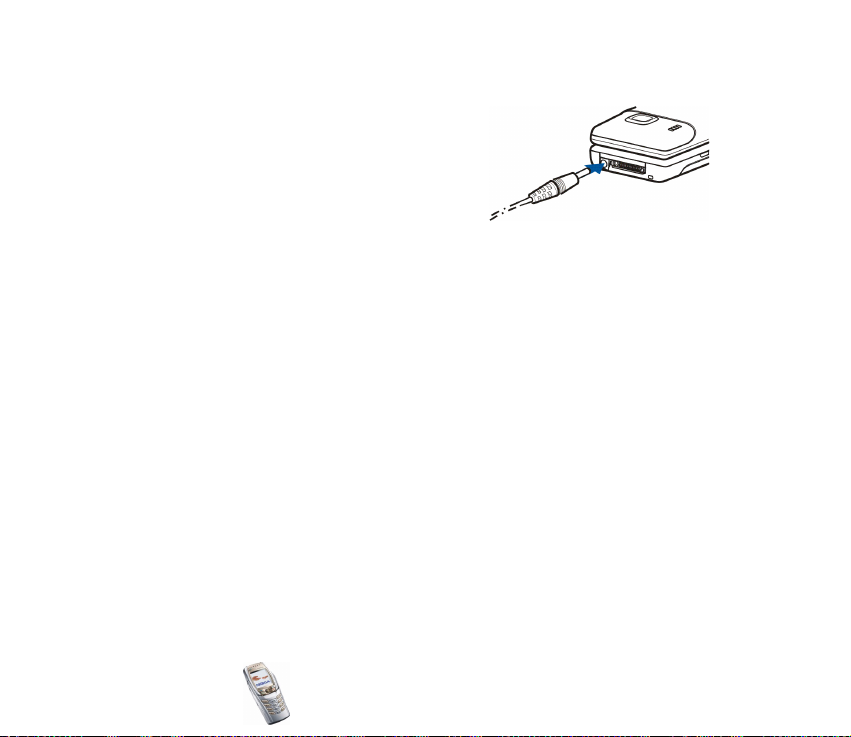
■ Charger la batterie
1. Branchez la fiche du chargeur à la borne
femelle située sur la base du téléphone.
2. Connectez le chargeur à une prise secteur
murale.
Le témoin de charge s'affiche sur l'écran
principal durant le chargement. Lorsque le
téléphone est sous tension, le message Batterie en charge s'affiche brièvement
au début du chargement. Si la batterie est complètement vide, quelques
minutes peuvent s'écouler avant que le témoin de charge s'affiche à l'écran et
avant que vous puissiez effectuer des appels.
Le message Batterie en charge s'affiche sur le mini-écran durant le
chargement lorsque le rabat est fermé et que le téléphone est hors tension.
Seul le témoin de charge est affiché durant le chargement lorsque le rabat est
fermé et que le téléphone est hors tension.
Vous pouvez utiliser votre téléphone lorsque le chargeur y est connecté.
Le temps de charge dépend du chargeur et de la batterie utilisés. Par exemple, en
mode veille, il faut environ 1 heure et 30 minutes pour recharger une batterie
BL-4C avec un chargeur ACP-12.
Copyright
© 2004 Nokia. All rights reserved.
26
Page 27
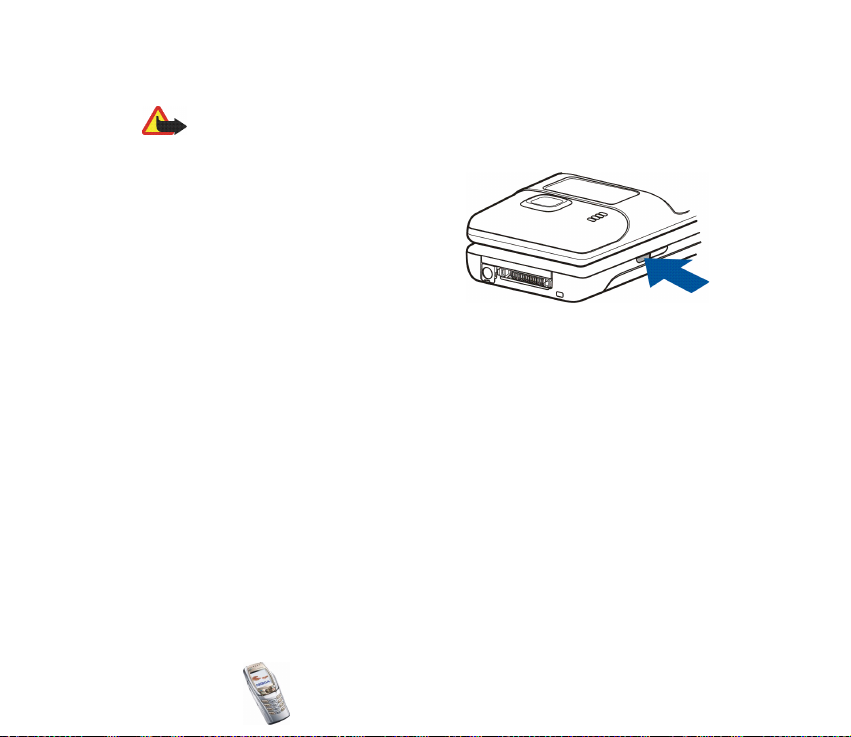
■ Allumer et éteindre le téléphone
Attention : Ne mettez pas votre téléphone sous tension lorsque l'utilisation des
téléphones sans fil est interdite ou lorsqu'il risque de provoquer des interférences
ou de présenter un danger.
Maintenez la touche marche/arrêt appuyée.
Si le téléphone affiche Insérez une carte SIM
alors que la carte SIM est correctement
insérée, ou bien Carte SIM non supportée,
contactez votre opérateur réseau ou votre
prestataire de service. Votre téléphone ne
supporte pas les cartes SIM 5 volts. La carte
a peut-être besoin d'être changée.
Si le téléphone vous demande le code PIN ou le code de sécurité, ouvrez le rabat,
saisissez-le code requis et appuyez sur Valider. Voir aussi Codes d'accès, page 16.
Copyright
© 2004 Nokia. All rights reserved.
27
Page 28
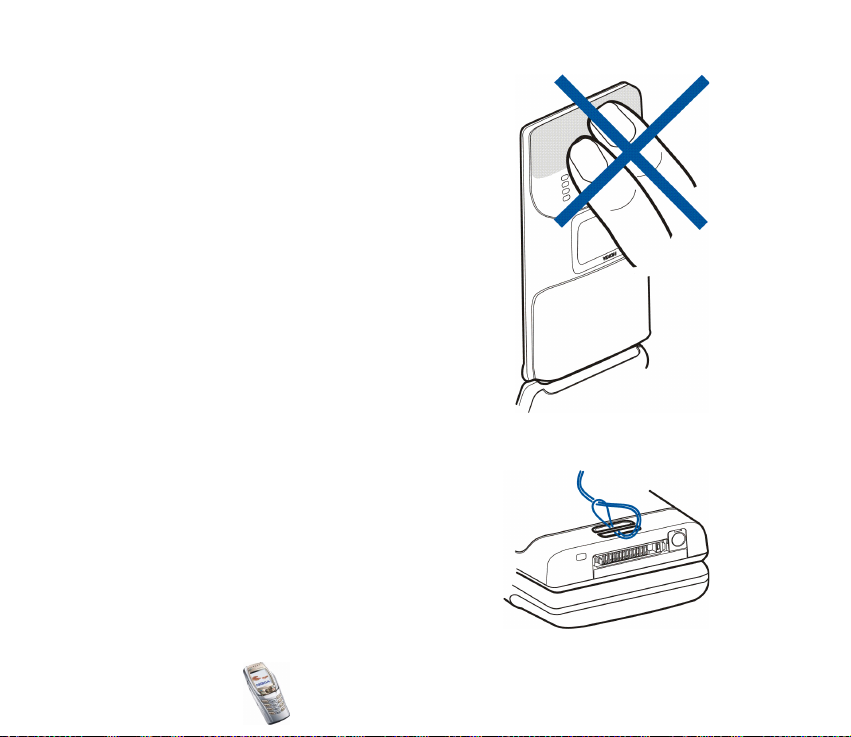
CONSEILS POUR UN BON FONCTIONNEMENT : Votre
téléphone est muni d'une antenne intégrée. Comme pour
tout autre appareil de transmission par fréquences
radioélectriques, ne touchez pas inutilement l'antenne
lorsque le téléphone est sous tension. Tout contact avec
l'antenne altère la qualité de la communication et risque
de faire fonctionner le téléphone à une puissance plus
élevée que nécessaire. Évitez de toucher l'antenne
pendant un appel pour optimiser ses performances ainsi
que la durée de communication du téléphone.
■ Placer la bride de poignet
Fixez la bride comme indiqué sur la figure, puis
serrez-la.
Copyright
© 2004 Nokia. All rights reserved.
28
Page 29
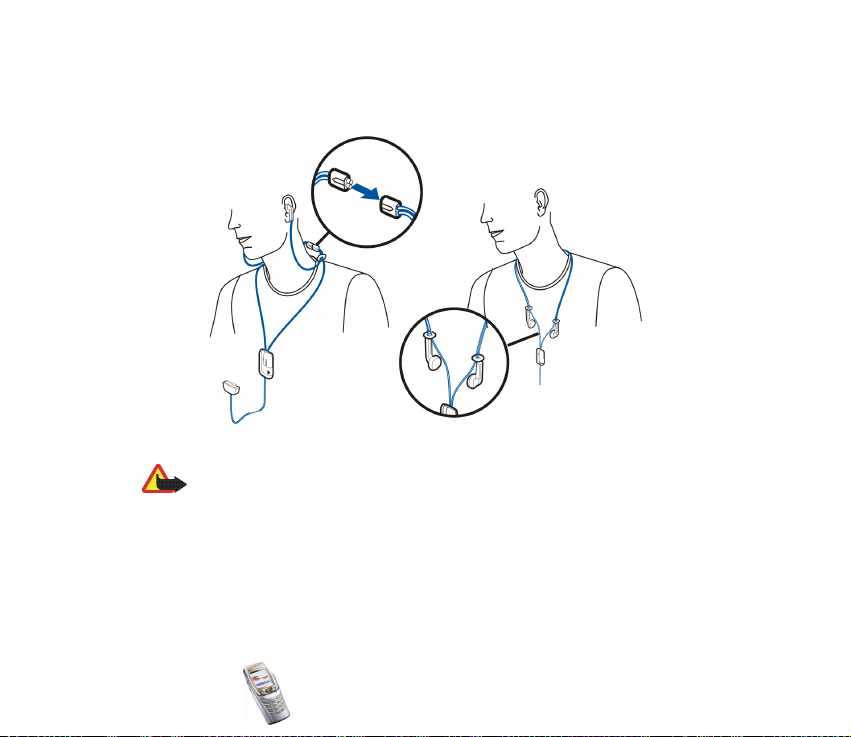
■ Kit oreillette
Vous pouvez, par exemple, porter le kit oreillette HS-3 comme illustré ci-contre.
Attention : ce kit oreillette peut avoir une incidence sur votre capacité à entendre
les sons qui vous entourent. Ne vous en servez pas lorsque son utilisation est
susceptible de compromettre votre sécurité.
Copyright
© 2004 Nokia. All rights reserved.
29
Page 30
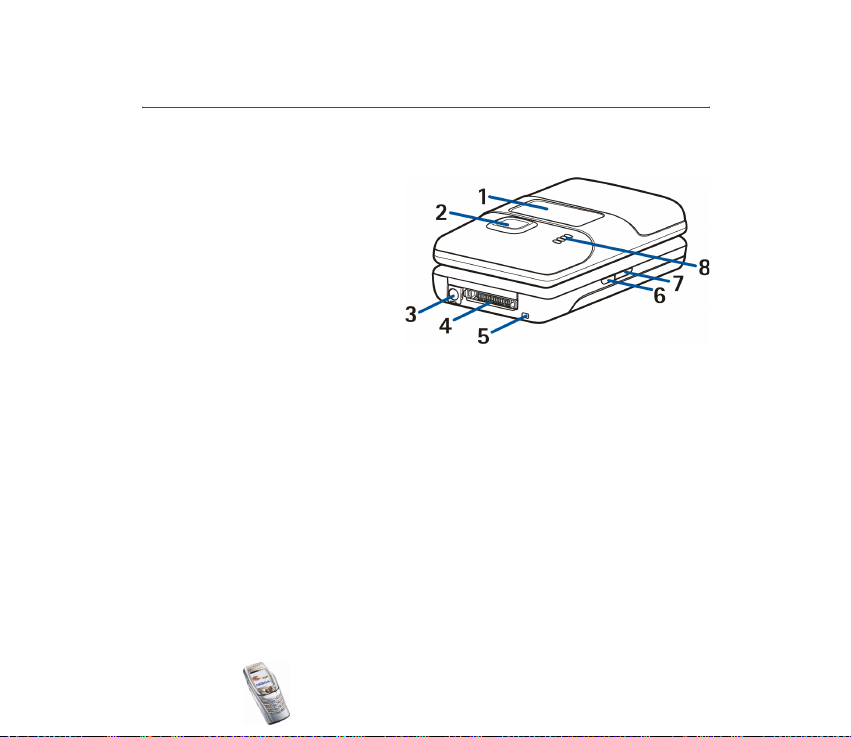
2. Votre téléphone
■ Présentation du téléphone - rabat fermé
1. Mini-écran
2. Objectif de l'appareil photo
3. Connecteur du chargeur
4. Connecteur Pop-Port
oreillette et câble de données,
par exemple.
5. Microphone
6. Touche marche/arrêt, pour allumer et éteindre le téléphone.
Si vous appuyez brièvement sur cette touche lorsque le clavier est verrouillé,
l'écran s'éclaire pendant 15 secondes environ.
Pour changer de mode à l'aide de la touche marche/arrêt, voir Modes,
page 11 5 .
7. Port infrarouge (IR)
8. Haut-parleur
TM
pour kit
Copyright
© 2004 Nokia. All rights reserved.
30
Page 31

■ Présentation du téléphone - rabat ouvert
Lorsque vous ouvrez le rabat, celui-ci se
positionne automatiquement à environ
150 degrés par rapport au téléphone (1).
La charnière flexible vous permet de faire
pivoter le rabat jusqu'à environ
180 degrés (2). N'essayez pas de l'ouvrir
plus.
Copyright
© 2004 Nokia. All rights reserved.
31
Page 32

1. Écouteur
2. Écran principal
3. Touches écran , , touche
écran centrale
Les fonctions de ces touches varient
suivant le libellé affiché au-dessus de
celles-ci. Voir Mode veille, page 33.
4. termine l'appel actif.
Maintenez cette touche enfoncée pour
quitter toute fonction.
5. Touches de défilement dans 4
directions
, , ,
Utilisez ces touches, par exemple, pour
faire défiler les contacts, les menus ou
les paramètres, ainsi que dans l'agenda
ou pour déplacer le curseur durant la
rédaction de messages texte.
6. - permettent la saisie des
chiffres et des caractères.
et sont utilisées pour
diverses fonctions.
Copyright
© 2004 Nokia. All rights reserved.
32
Page 33

7. compose un numéro de téléphone et répond à un appel.
8. Touches de volume, pour régler le volume de l'écouteur, du haut-parleur ou du
kit oreillette lorsque celui-ci est connecté au téléphone.
Lorsque le rabat est fermé, elles permettent de couper la sonnerie d'un appel
entrant, d'activer la fonction de répétition du réveil, ou de couper, par exemple,
l'alarme associée à une note d'agenda.
■ Mode veille
Lorsque le téléphone est prêt à l'emploi et qu'aucun caractère n'est saisi à l'écran,
il est en mode veille.
Mini-écran en mode veille
Lorsque le rabat est fermé, différentes informations peuvent s'afficher sur le
mini-écran, comme par exemple :
• Le nom du réseau ou, le cas échéant, une note indiquant que le téléphone n'est
pas dans une zone de service.
• L'heure et la date, le mode actif et l'alarme des notes enregistrées dans
l'agenda ou du réveil.
• Lorsque vous recevez un appel entrant, le nom ou le numéro de téléphone de
l'appelant s'affiche (s'il est identifié). Voir Répondre à un appel ou le rejeter,
page 43.
• En mode veille, le téléphone active l'écran de veille (voir Ecran de veille à la
section Paramètres d'affichage, page 11 7 ).
Copyright
© 2004 Nokia. All rights reserved.
33
Page 34

Écran principal en mode veille
1. Affiche le nom du réseau ou le logo de
l'opérateur pour indiquer le réseau cellulaire
actuellement utilisé par le téléphone.
2. Indique la puissance du signal du réseau
cellulaire à l'endroit où vous vous trouvez.
Plus la barre est haute, plus le signal est
puissant.
3. Indique le niveau de charge de la batterie. Plus
la barre est haute, plus le niveau de charge de
la batterie est élevé.
4. En mode veille, la touche écran gauche
indique Aller à.
Appuyez sur Aller à pour afficher les fonctions qui peuvent être ajoutées à
votre liste de raccourcis personnels. Appuyez sur Options et sélectionnez :
• Sélect. fonctions pour afficher la liste des fonctions disponibles. Faites
défiler jusqu'à la fonction voulue et appuyez sur Marquer pour ajouter
celle-ci à la liste de raccourcis. Pour supprimer une fonction de la liste,
appuyez sur Enlever.
• Organiser pour réorganiser l'ordre des fonctions dans la liste. Faites défiler
jusqu'à la fonction voulue, appuyez sur Déplacer, puis sélectionnez
l'emplacement voulu.
Si aucune fonction n'est enregistrée dans la liste de raccourcis, appuyez sur
Ajouter pour ajouter une fonction.
Copyright
© 2004 Nokia. All rights reserved.
34
Page 35

5. En mode veille, la touche écran centrale indique Menu.
6. En mode veille, la touche écran droite peut indiquer
• Contact.. Dans ce cas, elle vous permet d'accéder au menu Contacts.
• le nom d'un opérateur spécifique pour vous permettre d'accéder à la page
d'accueil de celui-ci.
• une fonction spécifique que vous avez vous-même sélectionnée depuis le
menu Touche écran droite. Voir Raccourcis personnels, page 120.
Fond d'écran
Vous pouvez paramétrer le téléphone pour qu'un fond d'écran s'affiche en mode
veille. Voir Paramètres d'affichage, page 11 7 .
Économiseur d'écran
En mode veille, l'économiseur d'écran est automatiquement activé sur l'écran
principal au terme d'un délai d'inactivité du téléphone, lorsqu'aucune fonction
n'est utilisée.
Notez que si vous n'avez pas réglé l'heure, 00:00 est affiché. Pour régler l'heure,
voir Paramètres heure et date, page 11 9 .
Vous pouvez configurer séparément l'activation de l'écran de veille du mini-écran
(voir Paramètres d'affichage, page 11 7 ).
Principaux témoins en mode veille
Vous avez reçu un ou plusieurs messages texte ou image. Voir Lire un
message SMS ou un e-mail et y répondre via SMS, page 60.
Copyright
© 2004 Nokia. All rights reserved.
35
Page 36

Vous avez reçu un ou plusieurs messages multimédia. Voir Lire un
message multimédia et y répondre, page 68.
ou
Votre téléphone est connecté au service Chat et votre état de disponibilité
est en ligne ou hors ligne. Voir Se connecter et se déconnecter du service
Chat, page 79.
Vous êtes connecté au service Chat et avez reçu un ou plusieurs messages
de ce type. Voir Se connecter et se déconnecter du service Chat, page 79.
Le clavier est verrouillé. Voir Verrouillage du clavier, page 39.
Le téléphone ne sonne pas à l'arrivée d'un appel ou d'un message texte
lorsque la Signalisation des appels est définie à Désactivée et/ou
lorsqu'aucun des groupes d'appel n'a été activé (paramètre Signalisation
pour), et que la Signalisation des messages est définie à Pas de tonalité.
Voir Paramètres de tonalité, page 11 6 .
Le réveil est positionné sur Activé. Voir Réveil, page 144.
Le compte à rebours est activé. Voir Compte à rebours, page 165.
Le chronomètre tourne en arrière-plan. Voir Chronomètre, page 166.
Lorsque le mode de connexion (E)GPRS sélectionné est Permanente et que
le service EGPRS est disponible, le témoin est affiché en haut à gauche de
l'écran. Voir Connexion (E)GPRS, page 123.
Copyright
© 2004 Nokia. All rights reserved.
36
Page 37

Ce témoin est affiché dans le coin supérieur gauche de l'écran lorsqu'une
connexion (E)GPRS est établie. Voir Connexion (E)GPRS, page 123, et
Parcourir les pages d'un service, page 170.
La connexion (E)GPRS est interrompue (en garde) par exemple lorsqu'il y a
un appel entrant ou sortant durant une connexion (E)GPRS distante. Ce
témoin est affiché dans le coin supérieur droit de l'écran.
Témoin de connexion infrarouge (voir Infrarouge, page 121).
ou Si vous disposez de deux lignes téléphoniques, le témoin indique la ligne
sélectionnée. Voir Ligne des appels sortants à la section Paramètres
d'appel, page 125.
Tous les appels entrants sont renvoyés vers un autre numéro (Renvoi de
tous les appels vocaux). Si vous avez deux lignes téléphoniques, le témoin
de renvoi est pour la première ligne et pour la seconde. Voir
Paramètres d'appel, page 125.
Le haut-parleur est activé (voir par exemple Options accessibles pendant
un appel, page 44).
Les appels sont restreints à un groupe limité. Voir Paramètres de sécurité,
page 131.
, , ou
Un kit oreillette, un accessoire mains libres, un kit à induction ou un
support musical est connecté au téléphone.
Un mode programmé est sélectionné. Voir Modes, page 11 5 .
Copyright
© 2004 Nokia. All rights reserved.
37
Page 38

Paramètres heure et date
Voir Paramètres heure et date, page 11 9 .
Quelques raccourcis utiles en mode veille
• Appuyez une fois sur pour accéder à la liste des numéros composés.
Faites défiler jusqu'au nom ou numéro voulu et appuyez sur pour
l'appeler.
• Pour appeler votre boîte vocale, maintenez la touche enfoncée.
• Pour établir une connexion à un service de navigation, maintenez la touche
enfoncée.
• Pour ouvrir rapidement le menu Agenda, appuyez sur .
• Pour rechercher rapidement le nom d'un contact, appuyez sur .
• Pour commencer à écrire rapidement des messages texte, appuyez sur .
• Pour ouvrir rapidement le viseur de l'appareil photo en vue photo standard,
appuyez sur . Pour changer de mode rapidement (pour passer en mode
vidéo, par exemple), maintenez la touche ou pressée.
• Pour changer de mode rapidement lorsque le clavier n'est pas verrouillé, ouvrez
la liste des modes et faites défiler jusqu'au mode voulu en appuyant
brièvement sur la touche marche/arrêt. Pour activer ce mode, maintenez la
touche marche/arrêt enfoncée.
Copyright
© 2004 Nokia. All rights reserved.
38
Page 39

■ Verrouillage du clavier
Le verrouillage des touches du clavier, de volume et marche/arrêt empêche
l'activation accidentelle des touches, par exemple lorsque le téléphone est dans
votre sac.
• Verrouiller le clavier
En mode veille, appuyez sur Menu, puis sur dans la seconde et demie qui
suit.
Notez que le verrouillage du clavier est désactivé lorsque vous fermez le rabat.
• Déverrouiller le clavier
Ouvrez le rabat, appuyez sur Activer, puis sur dans la seconde et demie
qui suit.
Pour répondre à un appel lorsque le clavier est verrouillé, appuyez sur .
Durant l'appel, les touches du téléphone fonctionnent normalement. Lorsque vous
terminez l'appel, ou si vous le rejetez, le verrouillage du clavier s'active à nouveau
automatiquement.
Pour plus d'informations sur le verrouillage du clavier, voir Verrou de sécurité à la
section Paramètres du téléphone, page 127.
Pour verrouiller le clavier pendant un appel, voir Options accessibles pendant un
appel, page 44.
Remarque : Lorsque le verrouillage du clavier est activé, il peut être possible
d'émettre des appels au numéro d'urgence programmé dans votre téléphone (par
exemple, 112, 911 ou tout autre numéro d'urgence officiel). Entrez le numéro
d'urgence, puis appuyez sur . Le numéro ne s'affiche qu'après la saisie du
dernier chiffre.
Copyright
© 2004 Nokia. All rights reserved.
39
Page 40

■ Paramètres du service OTA (Over The Air)
Pour que vous puissiez utiliser les services MMS, (E)GPRS et autres services sans
fil, votre téléphone doit être configuré de manière appropriée. Vous pouvez
obtenir les paramètres directement par message OTA, puis les enregistrer dans le
téléphone. Pour connaître la disponibilité de ces paramètres, contactez votre
opérateur réseau, votre prestataire de service ou le revendeur Nokia agréé le plus
proche.
Vous pouvez obtenir ainsi les paramètres de connexion relatifs à l'(E)GPRS, aux
messages multimédia, à la synchronisation, aux services de Chat et de présence et
au navigateur.
Lorsque vous recevez les paramètres de connexion par message OTA, si ceux-ci ne
sont pas enregistrés et activés automatiquement dans votre téléphone, le
message Paramètres de connexion reçus s'affiche à l'écran.
• Pour enregistrer les paramètres reçus, appuyez sur Options et sélectionnez
Enregistrer. Si le message Entrez PIN pour ces paramètres: s'affiche sur le
téléphone, saisissez le code PIN requis et appuyez sur Valider. Pour vous
procurer le code PIN, contactez le prestataire de services qui vous a fourni les
paramètres.
Si aucun paramètre n'est enregistré dans le téléphone, les paramètres reçus
sont enregistrés sous le premier jeu de connexion libre.
Copyright
© 2004 Nokia. All rights reserved.
40
Page 41

• Pour visualiser les paramètres reçus, appuyez sur Options et sélectionnez
Afficher. Pour enregistrer les paramètres, appuyez sur Enreg..
• Pour effacer les paramètres reçus, appuyez sur Options et sélectionnez Rejetés.
Pour activer les paramètres, voir Se connecter à un service, page 169, par exemple.
Pour supprimer un jeu de connexion du téléphone, saisissez *#335738#
(*#delset# en lettres) en mode veille, sélectionnez le jeu à supprimer et appuyez
sur Suppr.. Confirmez ensuite votre sélection pour revenir en mode veille.
Copyright
© 2004 Nokia. All rights reserved.
41
Page 42

3. Fonctions d'appel
■ Appeler
1. Ouvrez le rabat et saisissez le numéro de téléphone sans oublier l'indicatif
régional. Si vous saisissez un caractère incorrect, appuyez sur Effacer pour le
supprimer.
Pour les appels internationaux, appuyez deux fois sur pour l'indicatif
international (le caractère + remplace le code d'accès international) puis
saisissez l'indicatif du pays, celui de la région, sans le 0 initial si nécessaire,
puis le numéro de téléphone.
2. Appuyez sur pour appeler le numéro.
3. Appuyez sur ou fermez le rabat pour terminer l'appel ou annuler la
tentative d'appel.
Voir aussi Options accessibles pendant un appel, page 44.
Etablir un appel à l'aide des contacts
• Pour rechercher un nom/numéro de téléphone que vous avez enregistré dans
Contacts, voir Rechercher un contact, page 102. Appuyez sur pour
appeler le numéro.
Appeler votre boîte vocale
• En mode veille, maintenez la touche appuyée, ou appuyez sur puis
sur .
Si le téléphone demande votre numéro de votre boîte vocale, saisissez-le et
appuyez sur Valider. Voir aussi Messages vocaux, page 87.
Copyright
© 2004 Nokia. All rights reserved.
42
Page 43

Appel abrégé d'un numéro de téléphone
Avant de pouvoir utiliser la fonction d'appel abrégé, vous devez attribuer un
numéro de téléphone à l'une des touches d'appel abrégé, de à (voir
Appels abrégés, page 111 ). Pour appeler le numéro, procédez de l'une des façons
suivantes :
• Appuyez sur la touche d'appel abrégé voulue, puis sur .
• Si la fonction Appels abrégés est activée, maintenez la touche d'appel pressée
jusqu'à ce que l'appel soit émis. Pour activer les touches d'appel abrégé, voir
Paramètres d'appel, page 125.
■ Répondre à un appel ou le rejeter
Lorsque le rabat est fermé, ouvrez-le pour répondre à un appel entrant. Pour
rejeter un appel entrant, ouvrez le rabat et, dans la seconde et demie qui suit,
refermez-le ou appuyez sur .
• Si vous appuyez sur l'une des touches de volume au lieu de répondre à l'appel,
seule la sonnerie est coupée.
Lorsque le rabat est ouvert, appuyez sur pour répondre à un appel entrant
ou sur pour le rejeter.
• Si vous appuyez sur Options au lieu de répondre à l'appel, la sonnerie est
coupée et vous pouvez choisir de répondre à l'appel ou de le rejeter.
• Si vous appuyez sur Silence, seule la sonnerie est coupée. Vous pouvez
répondre à l'appel ou le rejeter.
Pour mettre fin à l'appel, appuyez sur ou fermez le rabat.
Copyright
© 2004 Nokia. All rights reserved.
43
Page 44

Si un kit oreillette compatible doté d'une touche est connecté au téléphone, vous
pouvez prendre et terminer un appel en appuyant sur cette touche.
Conseil : Si la fonction Renvoi si occupé est activée, par exemple pour
renvoyer les appels vers votre boîte vocale, les appels entrants rejetés
seront eux aussi renvoyés. Voir Paramètres d'appel, page 125.
Notez que, lorsque vous recevez un appel, le téléphone affiche le nom de
l'appelant, son numéro de téléphone ou le message Numéro privé ou Appel. Si les
sept derniers chiffres du numéro de téléphone de l'appelant correspondent à
plusieurs des noms enregistrés dans Contacts, le téléphone affiche uniquement ce
numéro, s'il est disponible. Un nom incorrect risque de s'afficher si le numéro de
téléphone de l'appelant n'est pas enregistré dans Contacts mais qu'un autre nom
est enregistré dont les sept derniers chiffres du numéro de téléphone sont
identiques à ceux du numéro de téléphone de l'appelant.
Mise en attente des appels
Durant un appel, appuyez sur pour répondre à l'appel en attente. Le premier
appel est alors mis en garde. Appuyez sur pour terminer l'appel actif.
Pour activer l'option Mise en attente des appels, voir Paramètres d'appel,
page 125.
■ Options accessibles pendant un appel
Beaucoup d'entre elles sont des services réseau. Pour connaître leur disponibilité,
contactez votre opérateur réseau ou votre prestataire de services.
Copyright
© 2004 Nokia. All rights reserved.
44
Page 45

Pendant un appel, appuyez sur Options pour accéder aux options suivantes :
• Couper micro ou Activer micro, Fin appel, Terminer appels, Contacts, Menu et
Suspendre ou Reprendre, Verrouiller clavier, Enregistrer, Egaliseur, Nouvel
appel (service réseau), Répondre et Rejeter.
• Conférence pour établir un appel conférence permettant de réunir jusqu'à cinq
personnes en conférence téléphonique (service réseau). Durant un appel, vous
pouvez établir un appel vers un autre participant (Nouvel appel). Le premier
appel est alors mis en garde. Lorsque le nouveau participant a répondu,
sélectionnez Conférence pour lui permettre de rejoindre la conférence. Pour
avoir une conversation privée avec l'un des participants, sélectionnez En privé,
puis choisissez le participant voulu. Pour rejoindre la conférence, sélectionnez
Conférence.
• Avec vol. auto./Sans vol. auto. pour activer ou désactiver le réglage
automatique du volume. Voir Paramètres d'appel, page 125.
• Envoyer DTMF pour envoyer des chaînes de signaux DTMF (Dual Tone
Multi-Frequency), par exemple des mots de passe ou des numéros de compte
bancaire. Tous les téléphones à clavier utilisent le système DTMF. Saisissez la
chaîne DTMF voulue ou recherchez-la dans Contacts, puis appuyez sur DTMF.
Notez que vous pouvez saisir le caractère d'attente w (wait) ou celui de pause p
en appuyant sur de façon répétée.
• Permu ter pour basculer de l'appel actif à celui en garde (service réseau),
Transférer pour connecter l'appel en garde à l'appel actif tout en vous
déconnectant de ces deux appels (service réseau).
Copyright
© 2004 Nokia. All rights reserved.
45
Page 46

• Haut-parleur pour utiliser votre téléphone comme haut-parleur lors d'un
appel. Dans ce cas, tenez-le éloigné de votre oreille, car le volume peut être
extrêmement fort. Pour activer/désactiver le haut-parleur, sélectionnez
respectivement Haut-parleur/Combiné ou appuyez sur Ht-parl./Normal. Le
haut-parleur est automatiquement désactivé lorsque vous terminez l'appel ou
la tentative d'appel, ou lorsque vous connectez l'unité mains libres ou le kit
oreillette au téléphone.
Si vous avez connecté une unité mains libres compatible ou un kit oreillette au
téléphone, Combiné est remplacé, dans la liste d'options, par Mains libres ou
Kit oreillette, et la touche écran Normal par M. libres ou Kit oreil.,
respectivement.
Pour écouter la radio stéréo FM avec le haut-parleur, voir Utiliser la radio,
page 141.
Notez que lorsque le haut-parleur est activé, vous pouvez fermer le rabat du
téléphone durant un appel. Appuyez sur Options, puis fermez le rabat dans les
5 secondes qui suivent.
Copyright
© 2004 Nokia. All rights reserved.
46
Page 47

4. Rédiger un texte
Vous avez la possibilité de taper un texte, par exemple pour rédiger un message,
de la façon habituelle ou en utilisant la saisie intuitive.
Lors de la rédaction d'un texte, la saisie intuitive est signalée par , et la saisie
habituelle par , en haut à gauche de l'écran. La casse de caractères est signalée
par , ou à côté du témoin de saisie. Pour changer la casse de
caractères, appuyez sur . Le mode numérique est signalé par . Vous
pouvez basculer entre les modes alphabétique et numérique en maintenant la
touche appuyée.
Lors de la rédaction d'un texte, appuyez sur Options, puis sélectionnez une
fonction, par exemple :
• Dictionnaire activé pour activer la saisie intuitive si cette fonction est
disponible pour la langue choisie.
• Dict. désactivé pour revenir à la saisie habituelle.
• Langue d'écriture pour changer temporairement la langue de saisie des textes.
Pour choisir une langue de saisie et une langue d'affichage des textes différentes,
voir Paramètres de langue à la section Paramètres du téléphone, page 127.
Conseil : Pour activer ou désactiver rapidement la saisie intuitive lors de la
rédaction, appuyez sur deux fois ou maintenez la touche Options
enfoncée.
Copyright
© 2004 Nokia. All rights reserved.
47
Page 48

■ Saisie intuitive
Vous permet de saisir tout caractère par une seule pression de touche. Ce mode de
saisie se base sur un dictionnaire intégré auquel vous pouvez par ailleurs ajouter
de nouveaux mots.
1. Commencez à écrire un mot en utilisant les touches à . Appuyez sur
chaque touche une seule fois pour chaque lettre. Le mot change à chaque
pression de touche.
Pour insérer un chiffre lorsque vous êtes en mode alphabétique, maintenez la
touche numérique voulue appuyée.
Pour plus d'informations concernant la saisie, voir Conseils pour la rédaction
page 49.
2. Lorsque le mot est entièrement écrit et correct, confirmez-le en ajoutant un
espace avec la touche ou en appuyant sur l'une des touches de
défilement. Les touches de défilement permettent de déplacer le curseur.
Si le mot n'est pas correct :
Appuyez sur de façon répétitive ou appuyez sur Options et sélectionnez
Correspondances. Lorsque le mot voulu apparaît, confirmez-le.
Si le caractère ? apparaît après le mot, cela signifie que le mot que vous avez
voulu écrire n'est pas dans le dictionnaire. Pour ajouter ce mot au dictionnaire,
appuyez sur Orthogr., saisissez le mot (la saisie habituelle est utilisée) et
appuyez sur Enreg.. Lorsque le dictionnaire est plein, le mot nouveau remplace
le plus ancien parmi les mots ajoutés.
3. Commencez à écrire le mot suivant.
Copyright
© 2004 Nokia. All rights reserved.
48
Page 49

Écrire des mots composés
Saisissez la première partie du mot et confirmez en appuyant sur . Saisissez la
deuxième partie du mot et confirmez-la.
■ Saisie de texte habituelle
Appuyez sur une touche numérique, à , à plusieurs reprises, jusqu'à ce
que le caractère voulu apparaisse à l'écran. Tous les caractères accessibles par une
touche ne sont pas imprimés sur celle-ci. Ils dépendent de la langue choisie dans
le menu pour la rédaction d'un texte.
Pour insérer un chiffre lorsque vous êtes en mode alphabétique, maintenez la
touche numérique voulue appuyée.
• Si la lettre que vous voulez taper est située sur la même touche que la lettre
précédente, attendez que le curseur réapparaisse, ou appuyez sur l'une des
touches de défilement puis saisissez-la.
• Les signes de ponctuation et les caractères spéciaux les plus courants sont
accessibles par la touche numérique .
Pour plus d'informations concernant la saisie, voir Conseils pour la rédaction
page 49.
■ Conseils pour la rédaction
Les fonctions suivantes sont disponibles pour la rédaction d'un texte :
• Pour insérer un espace, appuyez sur .
Copyright
© 2004 Nokia. All rights reserved.
49
Page 50

• Pour déplacer le curseur vers la gauche ou la droite, le haut ou le bas, appuyez
sur les touches de défilement , , ou respectivement.
• Pour effacer le caractère à gauche du curseur, appuyez sur Effacer. Maintenez
la touche Effacer pressée pour supprimer les caractères plus rapidement.
Pour effacer tous les caractères lors de la rédaction d'un message, appuyez sur
Options et sélectionnez Effacer texte.
• Pour insérer un mot lorsque vous employez la saisie intuitive, appuyez sur
Options et sélectionnez Insérer mot. Écrivez le mot en utilisant la saisie
habituelle et appuyez sur Enreg.. Le mot est également ajouté au dictionnaire.
• Pour insérer un caractère spécial lorsque la saisie intuitive est activée, appuyez
sur . Lorsqu'elle est intuitive, maintenez la touche enfoncée, ou
appuyez sur Options et sélectionnez Insérer symbole.
Déplacez-vous dans la liste à l'aide des touches de défilement et appuyez sur
Insérer pour sélectionner le caractère.
Vous pouvez aussi vous déplacer jusqu'au caractère voulu en appuyant sur
, , ou , et le sélectionner en appuyant sur .
Les options ci-après sont disponibles pour la rédaction des messages texte :
• Pour saisir un numéro lorsque vous êtes en mode alphabétique, appuyez sur
Options et sélectionnez Insérer numéro. Saisissez le numéro de téléphone
voulu ou recherchez-le dans les Contacts, puis appuyez sur Valider.
• Pour insérer un nom à partir des Contacts, appuyez sur Options et sélectionnez
Insérer contact. Pour insérer un numéro de téléphone ou un texte associé à ce
nom, appuyez sur Options et sélectionnez Afficher détails.
Copyright
© 2004 Nokia. All rights reserved.
50
Page 51

5. Utiliser le menu
Le téléphone propose une large gamme de fonctions regroupées en menus. La
plupart des fonctions des menus sont accompagnées d'un bref message d'aide.
Pour consulter le texte d'aide, faites défiler jusqu'à la fonction de menu souhaitée
et attendez 15 secondes. Pour quitter ce texte, appuyez sur Retour. Voir
Paramètres du téléphone, page 127.
■ Accéder à une fonction de menu
Par défilement
1. Pour accéder au menu, appuyez sur Menu.
2. Faites défiler la liste des menus à l'aide de la
touche ou , ou à l'aide de la touche de
défilement de votre choix lorsque l'affichage du
menu sous forme de grille est sélectionné, comme
illustré ci-contre.
Sélectionnez, par exemple, Paramètres en
appuyant sur Sélect..
Pour changer d'affichage du menu, voir Affichage du menu sous Paramètres
d'affichage, page 11 7 .
3. Si le menu contient des sous-menus, sélectionnez celui qui vous intéresse, par
exemple Paramètres d'appel.
Copyright
© 2004 Nokia. All rights reserved.
51
Page 52

4. Si le sous-menu sélectionné contient d'autres sous-menus, répétez l'étape 3.
5. Choisissez le paramètre voulu.
6. Appuyez sur Retour pour revenir au menu précédent et sur Quitter pour quitter
le menu.
Par un raccourci
Les options de menu ou de sous-menu et les paramètres sont numérotés ; vous
pouvez accéder à certains d'entre eux par ce numéro de raccourci.
Pour accéder au menu, appuyez sur Menu. Saisissez rapidement, dans un délai de
2 secondes, le numéro de la fonction à laquelle vous voulez accéder.
Appuyez sur Retour pour revenir au menu précédent et sur Quitter pour quitter le
menu.
Copyright
© 2004 Nokia. All rights reserved.
52
Page 53

■ Liste des fonctions de menu
1. Messages
1. Messages textes
2. Msgs multimédias
3. E-mail
4. Chat
5. Messages vocaux
6. Messages d'infos
7. Paramètres msgs
8. Cmdes de services
2. Journal
1. Appels en absence
2. Appels reçus
3. Numéros composés
4. Supprimer liste derniers appels
5. Durée des appels
6. Compteur de données GPRS
7. Compteur de connexion GPRS
3. Contacts
1. Chercher
2. Ajouter contact
3. Supprimer
4. Ma présence
Copyright
© 2004 Nokia. All rights reserved.
53
Page 54

5. Noms interrogés
6. Copier
7. Paramètres
8. Appels abrégés
9. Id. vocaux
10.Numéros Info
11.Nº de service
12.Mes numéros
13.Groupes d'appel
1
1
2
2
4. Paramètres
1. Modes
2. Paramètres de tonalité
3. Paramètres d'affichage
4. Paramètres heure et date
5. Raccourcis personnels
6. Connectivité
7. Paramètres d'appel
8. Paramètres du téléphone
9. Paramètres Chat et de présence
10.Paramètres des accessoires
1. Cette fonction n'apparaît que si la carte SIM la gère. Pour connaître la disponibilité de ce
service, contactez votre opérateur réseau ou votre prestataire de service.
2. Si la fonction Numéros Info, Nº de service (ou les deux) n'est pas supportée, le numéro de
cette option de menu est modifié en conséquence.
Copyright
© 2004 Nokia. All rights reserved.
54
Page 55

11.Paramètres de sécurité
12.Rétablir la configuration d'origine
5. Galerie
1. Photos
2. Clips vidéo
3. Icones
4. Tonalités
5. Enreg.
6. Multimédia
1. Appareil photo
2. Radio
3. Mémo vocal
7. Organiseur
1. Réveil
2. Agenda
3. A faire
4. Notes
5. Synchroniser
6. Portefeuille
8. Applications
1. Jeux
2. Collection
Copyright
© 2004 Nokia. All rights reserved.
55
Page 56

3. Suppléments
1. Calculatrice
2. Compte à rebours
3. Chronomètre
9. Services
1. Page d'accueil
2. Signets
3. Messages services
4. Paramètres
5. Aller à adresse
6. Vider le cache
10.Services SIM
1. Cette fonction n'apparaît que si la carte SIM la gère. Le nom et le contenu de ce menu varient
en fonction de la carte SIM.
1
Copyright
© 2004 Nokia. All rights reserved.
56
Page 57

6. Fonctions de menu
■ Messages (Menu 1)
Vous pouvez lire, écrire, envoyer, recevoir et enregistrer des messages
texte, multimédia et e-mail. Tous les messages sont stockés dans des
dossiers.
Pour pouvoir envoyer des messages texte, image ou e-mail, vous devez enregistrer
le numéro de votre centre de messages (voir Paramètres de messages, page 88).
Messages texte (SMS)
Grâce au SMS (Short Message Service), votre téléphone peut envoyer et recevoir
des messages composés de plusieurs messages texte simples (service réseau).
L'utilisation de cette fonction peut avoir une incidence sur la facturation des
messages.
Vous pouvez aussi envoyer et recevoir des messages texte contenant des images.
La fonction de messagerie texte utilise la mémoire partagée (voir Mémoire
partagée, page 20).
Remarque : La fonction de message image est utilisable à condition d'être prise en
charge par votre opérateur réseau ou par votre prestataire de service. Seuls les
téléphones offrant des fonctions de message image peuvent recevoir et afficher ce
type de message.
Copyright
© 2004 Nokia. All rights reserved.
57
Page 58

Écrire et envoyer des messages
Le nombre de caractères disponibles et le numéro de section du message composé
apparaissent dans le coin supérieur droit de l'écran, par exemple 120/2. Les
caractères spéciaux (Unicode), tels que á, peuvent occuper plus d'espace que les
autres.
1. Appuyez sur Menu, sélectionnez Messages, Messages textes, puis Créer
message.
Conseil : Pour commencer à écrire rapidement des messages, appuyez
sur en mode veille.
2. Saisissez le message. Voir Rédiger un texte, page 47. Pour insérer des modèles
de texte ou une image dans un message, voir Modèles, page 63. Chaque
message image est composé de plusieurs messages texte. Par conséquent,
l'envoi d'un message image risque de coûter plus cher que celui d'un message
texte.
3. Pour envoyer le message, appuyez sur Envoyer ou .
4. Saisissez le numéro du destinataire ou recherchez-le dans Contacts. Appuyez
sur Valider pour envoyer le message.
Remarque : Lors de l'envoi de messages via le service de réseau SMS, votre
téléphone peut afficher le texte suivant : Message envoyé. Cela signifie que votre
téléphone a envoyé le message au numéro de centre de messages programmé dans
votre téléphone. Cela ne signifie pas pour autant que le message est arrivé à
destination. Pour plus d'informations sur les services SMS, veuillez contacter votre
prestataire de service.
Copyright
© 2004 Nokia. All rights reserved.
58
Page 59

Options d'envoi de message
Après avoir rédigé le message, appuyez sur Options et sélectionnez Options
d'envoi.
• Pour envoyer un message à plusieurs destinataires, sélectionnez Envoi
multiple. Lorsque vous avez choisi tous les destinataires de votre message,
appuyez sur Effect..
• Pour envoyer un message à une liste de distribution, sélectionnez Envoyer vers
liste.
Pour créer une liste de distribution, voir Listes de distribution, page 62.
• Pour envoyer un message en utilisant un mode d'envoi particulier, sélectionnez
Mode d'envoi, puis le mode voulu.
Pour définir un mode d'envoi, voir Paramètres de messages, page 88.
Écrire et envoyer un e-mail via SMS
Pour pouvoir envoyer un e-mail par SMS, vous devez enregistrer les paramètres
d'envoi d'e-mail (voir Paramètres de messages, page 88). Pour connaître la
disponibilité du service e-mail et les modalités d'abonnement, renseignez-vous
auprès de votre opérateur réseau ou de votre prestataire de services. Pour
enregistrer une adresse e-mail dans les Contacts, voir Enregistrer plusieurs
numéros ou notes par nom, page 100.
1. Appuyez sur Menu, sélectionnez Messages, Messages textes, puis Créer e-mail
SMS.
2. Entrez l'adresse e-mail du destinataire ou recherchez-la dans les Contacts,
puis appuyez sur Valider.
Copyright
© 2004 Nokia. All rights reserved.
59
Page 60

3. Vous pouvez saisir un objet pour le message si vous le souhaitez. Appuyez
ensuite sur Valider.
4. Écrivez votre e-mail. Voir Rédiger un texte, page 47. Le nombre total de
caractères que vous pouvez saisir est indiqué dans le coin supérieur droit de
l'écran. est indiqué en haut à droite de l'écran.
Voir aussi Modèles, page 63. Vous ne pouvez pas insérer d'image.
5. Pour envoyer l'e-mail, appuyez sur Envoyer ou sur . Si vous n'avez pas
enregistré les paramètres d'envoi d'e-mail, le téléphone demande le numéro du
serveur d'e-mail. Appuyez sur Valider pour envoyer l'e-mail.
Remarque : Lors de l'envoi d'e-mails via le service de réseau SMS, votre téléphone
peut afficher le texte suivant : Messa ge envoyé. Il indique que l'e-mail a été envoyé
au serveur d'e-mail. Cela ne signifie pas pour autant que l'e-mail est arrivé à
destination. Pour plus d'informations sur les services de courrier électronique,
veuillez contacter votre prestataire de service.
Lire un message SMS ou un e-mail et y répondre via SMS
Lorsque vous recevez un message ou un e-mail, le témoin et le nombre de
nouveaux messages suivi du texte messages reçus s'affichent.
Le symbole clignotant indique que la mémoire de stockage des messages est
pleine. Pour pouvoir recevoir de nouveaux messages, supprimez quelques
messages anciens dans le dossier Messages reçus.
1. Appuyez sur Afficher pour voir le nouveau message, ou sur Quitter si vous
souhaitez le lire ultérieurement.
Pour lire le message ultérieurement :
Appuyez sur Menu, sélectionnez Messages, Messages textes, puis Messages
reçus. Le symbole est affiché en regard de tout message non lu de la liste.
Copyright
© 2004 Nokia. All rights reserved.
60
Page 61

2. Si vous avez reçu plusieurs messages, faites défiler jusqu'à celui de votre choix
et appuyez sur Sélect. pour le lire.
3. Appuyez sur Options pour afficher une liste d'options vous permettant, par
exemple, de supprimer, de transférer ou d'éditer le message comme un
message texte ou un e-mail, ou encore de renommer le message que vous lisez
ou de le déplacer vers un autre dossier.
Pour copier le texte de début du message dans l'agenda du téléphone comme
note de rappel du jour, sélectionnez Copier ds agenda.
Sélectionnez Détails du msg pour afficher, le cas échéant, le nom et le numéro
de téléphone de l'expéditeur, le centre de messages utilisé pour l'envoi ainsi
que la date et l'heure de réception.
Sélectionnez Utiliser détail pour extraire les numéros, adresses e-mail et
adresses Internet du message actif.
Lorsque vous lisez un message image, sélectionnez Enregistrer image pour
enregistrer l'image dans le dossier Modèles.
4. Appuyez sur Répond. pour répondre à un message. Sélectionnez Texte original
pour inclure le message d'origine dans la réponse, ou sélectionnez une réponse
standard à inclure dans la réponse, ou bien sélectionnez Ecran vide.
Lorsque vous répondez à un e-mail, confirmez ou modifiez l'adresse e-mail et
l'objet. Écrivez ensuite votre réponse.
Appuyez sur Envoyer ou sur , puis sur Valider pour envoyer le message
vers le numéro affiché.
Copyright
© 2004 Nokia. All rights reserved.
61
Page 62

Dossiers Messages reçus et Eléments envoyés
Les messages texte entrants sont stockés dans le dossier Messages reçus, et les
messages envoyés dans le dossier Eléments envoyés du sous-menu Messages
textes.
Vous pouvez enregistrer les messages à envoyer ultérieurement dans le dossier
Archives, Mes dossiers ou Modèles.
Listes de distribution
Si vous devez envoyer des messages régulièrement à un même groupe de
destinataires, vous pouvez définir à cette fin une liste de distribution. Les listes de
distribution peuvent être enregistrées dans la mémoire du téléphone. Notez que le
message est envoyé séparément à chacun des destinataires de la liste. Par
conséquent, l'envoi d'un message à l'aide d'une liste de distribution risque de
coûter plus cher que celui d'un message à un destinataire unique.
Les listes de distribution utilisent la mémoire partagée (voir Mémoire partagée,
page 20).
Appuyez sur Menu, sélectionnez Messages, Messages textes, puis Listes distribut..
Les noms des listes de distribution disponibles s'affichent.
• Si vous n'avez enregistré aucune liste, appuyez sur Ajouter pour en créer une.
Saisissez un nom pour la liste et appuyez sur Valider. Pour ajouter un nom à la
liste, appuyez sur Afficher et sur Ajouter, puis sélectionnez un contact dans la
mémoire du répertoire ou de la carte SIM.
• Sinon, faites défiler jusqu'à une liste et
• appuyez sur Afficher pour afficher les contacts de la liste sélectionnée.
Faites défiler jusqu'au contact voulu, appuyez sur Options et choisissez de
supprimer le contact ou d'en afficher les détails.
Copyright
© 2004 Nokia. All rights reserved.
62
Page 63

• appuyez sur Options et sélectionnez Ajouter liste pour ajouter une liste,
Renommer liste pour renommer une liste, Effacer liste pour effacer le
contenu de la liste, ou Supprimer liste pour la supprimer.
Si l'envoi du message à certains destinataires de la liste de distribution échoue,
sélectionnez Non transmis. Appuyez sur Renv. pour envoyer à nouveau le message,
ou sur Options et sélectionnez
• Supprimer liste pour supprimer la liste Non transmis.
• Afficher message pour afficher le message qui n'a pas pu être envoyé.
Modèles
Votre téléphone propose une liste de modèles texte signalés par , et de modèles
image signalés par .
Pour accéder à la liste de modèles, appuyez sur Menu, et sélectionnez Messages,
Messages textes puis Modèles. Pour insérer un modèle texte ou image dans un
message, sélectionnez celui de votre choix, appuyez sur Options et sélectionnez
Modifier (ou Modifier texte pour un modèle image) pour compléter le message.
Pour ajouter un modèle lors de la rédaction d'un message ou d'une réponse,
appuyez sur Options et sélectionnez
• Utiliser modèle pour insérer un modèle texte dans un message ou un e-mail.
• Insérer image et choisissez une image pour la visualiser. Appuyez sur Insérer
pour insérer une image dans le message texte.
Le témoin affiché en en-tête du message signale qu'une image y est
attachée. Le nombre de caractères que vous pouvez insérer dans un message
dépend de la taille de l'image.
Copyright
© 2004 Nokia. All rights reserved.
63
Page 64

Pour visualiser le texte et l'image intégralement avant d'envoyer le message,
appuyez sur Options et sélectionnez Aperçu.
Dossiers Archive et Mes dossiers
Pour organiser vos messages, vous pouvez en déplacer certains vers le dossier
Archives, ou encore créer de nouveaux dossiers pour leur stockage.
Pendant la lecture du message, appuyez sur Options. Sélectionnez Déplacer, faites
défiler jusqu'au dossier où vous souhaitez archiver le message et appuyez sur
Sélect..
Pour ajouter ou supprimer un dossier, appuyez sur Menu, et sélectionnez
Messages puis Messages textes et Mes dossiers.
• Pour ajouter un dossier, appuyez sur Options et sélectionnez Ajouter dossier. Si
vous n'avez enregistré aucun dossier, appuyez sur Ajouter.
• Pour supprimer un dossier ou le renommer, faites défiler jusqu'au dossier
voulu, appuyez sur Options et sélectionnez Supprimer dossier ou sur
Renommer dossier.
Compteur de messages
Pour afficher le nombre de messages que vous avez envoyés et reçus, appuyez sur
Menu et sélectionnez Messages, Messages textes, puis Compteur de msgs.
• Sélectionnez Messages envoyés ou Messages reçus pour afficher les noms,
numéros ou adresses e-mail des messages envoyés et reçus.
Appuyez sur Options pour, par exemple, enregistrer un numéro ou une adresse
e-mail, ou pour passer un appel ou envoyer un message ou un e-mail.
Copyright
© 2004 Nokia. All rights reserved.
64
Page 65

Appuyez sur Détails pour afficher l'expéditeur ou le destinataire du message et
l'heure d'envoi ou de réception de celui-ci.
• Sélectionnez Mettre compteurs à zéro pour remettre les compteurs à zéro.
Messages multimédia
Remarque : Cette fonction est utilisable à condition d'être prise en charge par
votre opérateur réseau ou par votre prestataire de service. Seuls les téléphones
offrant des fonctions de message multimédia compatibles peuvent recevoir et
afficher ce type de message.
Un message multimédia peut contenir du texte, du son et une image ou un clip
vidéo. Le téléphone supporte les messages multimédia de 100 Ko maximum. Si la
taille d'un message est supérieure, le téléphone risque de ne pas pouvoir
réceptionner le message. Selon le réseau, vous recevrez un message texte
contenant l'adresse Internet où vous pouvez consulter le message multimédia.
Si le message contient une image, le téléphone la réduit à la taille de l'écran.
La fonction de messagerie multimédia utilise la mémoire partagée (voir Mémoire
partagée, page 20).
Remarque : Si Autoriser réception multimédias est défini à Oui ou à Ds réseau
abonné, votre opérateur ou votre prestataire de service peut vous facturer chaque
message que vous recevez.
La messagerie multimédia supporte les formats suivants :
• Image : JPEG, GIF, WBMP, BMP, OTA-BMP et PNG.
Copyright
© 2004 Nokia. All rights reserved.
65
Page 66

• Son : sonneries SP-MIDI (Scalable Polyphonic MIDI), audio AMR et
monophoniques.
• Clips vidéo au format 3GP (ligne de base H.263 et mpeg-4 profil simple).
Le téléphone ne supporte pas nécessairement toutes les variantes des formats de
fichier mentionnés. Si le message reçu contient des éléments non supportés,
ceux-ci peuvent être remplacés par le nom de fichier et le texte Format objet non
supporté.
Notez qu'il n'est pas possible de recevoir de message multimédia si vous avez un
appel en cours, que vous avez lancé un jeu ou que vous exécutez une autre
application Java, ou encore lors d'une session de navigation via GSM (voir Saisir
manuellement les paramètres de service, page 169). La réception des messages
multimédia pouvant échouer pour diverses raisons, n'utilisez pas uniquement ce
type de message pour vos communications importantes.
Rédiger et envoyer un message multimédia
Pour connaître la disponibilité de ce service et les modalités d'abonnement,
renseignez-vous auprès de votre opérateur réseau ou de votre prestataire de
service. Pour définir les paramètres de la messagerie multimédia, voir Paramètres
des messages multimédia, page 90.
Certaines images, sonneries et autres contenus protégés par un copyright peuvent
être impossible à copier, à modifier ou à transférer.
1. Appuyez sur Menu, sélectionnez Messages, Msgs multimédias, puis Créer
message.
Copyright
© 2004 Nokia. All rights reserved.
66
Page 67

2. Saisissez le message. Voir Rédiger un texte, page 47.
• Pour insérer un fichier dans le message, appuyez sur Options, sélectionnez
Insérer, puis l'option voulue. Vous ne pouvez pas sélectionnez une option
qui est grisée. La liste des dossiers disponibles dans la Galerie s'affiche.
Ouvrez un dossier, faites défiler jusqu'au fichier voulu, appuyez sur Options
et sélectionnez Insérer. La présence d'un fichier joint est signalée par le
nom du fichier dans le message.
• Votre téléphone peut envoyer et recevoir des messages multimédia
contenant plusieurs pages (ou "diapositives"). Pour insérer une diapositive
dans le message, appuyez sur Options et sélectionnez Insérer, puis
Diapositive. Chaque diapositive peut contenir du texte, une image et un clip
audio.
Si le message contient plusieurs diapositives, ouvrez celle de votre choix en
appuyant sur Options et en sélectionnant Diapo précédente, Diapo suivante
ou Liste des diapos.
Pour définir le temps d'affichage des diapositives, appuyez sur Options et
sélectionnez Minutage diapos.
Pour déplacer le texte vers le haut ou vers le bas du message, appuyez sur
Options et sélectionnez Texte en haut or Texte en bas.
• Pour insérer un nom à partir des Contacts, appuyez sur Options, puis
sélectionnez Autres options et Insérer contact. Faites défiler jusqu'au nom
voulu et appuyez sur Sélect..
Copyright
© 2004 Nokia. All rights reserved.
67
Page 68

• Pour insérer un numéro, appuyez sur Options, et sélectionnez Autres
options puis Insérer numéro. Saisissez le numéro voulu ou recherchez-le
dans les Contacts, puis appuyez sur Valider.
3. Pour visualiser le message avant de l'envoyer, appuyez sur Options et
choisissez Aperçu.
4. Pour envoyer le message, appuyez sur Envoyer ou sur , ou appuyez sur
Options et sélectionnez Envoyer à e-mail ou Envoi multiple.
5. Entrez le numéro de téléphone (ou l'adresse e-mail) du destinataire, ou
recherchez-le dans les Contacts. Appuyez sur Valider. Le message est placé
dans le dossier A envoyer.
L'envoi d'un message multimédia prend plus de temps que celui d'un message
texte. Pendant l'envoi du message multimédia, le témoin animé est
affiché, et vous pouvez utiliser d'autres fonctions du téléphone. Si l'envoi du
message est interrompu, le téléphone essaie de l'envoyer à nouveau un certain
nombre de fois. En cas d'échec, le message est conservé dans le dossier A
envoyer, ce qui vous permet de faire un nouvel essai ultérieurement.
Le message envoyé est alors enregistré dans le dossier Eléments envoyés si le
paramètre Enregistrer messages envoyés est défini à Oui. Voir Paramètres des
messages multimédia, page 90. Cela ne signifie pas pour autant que le
message est arrivé à destination.
Lire un message multimédia et y répondre
Pendant la réception d'un message multimédia, le témoin animé est affiché.
Une fois le message reçu, le témoin et le texte Message multimédia reçu sont
affichés.
Copyright
© 2004 Nokia. All rights reserved.
68
Page 69

Le symbole clignotant indique que la mémoire de stockage des messages
multimédia est pleine (voir Mémoire pour messages multimédia pleine, page 71).
1. Appuyez sur Afficher pour voir le message ou sur Quitter si vous souhaitez le
consulter ultérieurement.
Pour lire le message ultérieurement : Appuyez sur Menu, sélectionnez
Messages, Msgs multimédias, puis Messages reçus. Le symbole est affiché
en regard de tout message non lu dans la liste des messages. Faites défiler
jusqu'au message voulu.
2. Pour consulter le message, appuyez sur Sélect.. La fonction de la touche écran
centrale varie en fonction de la pièce jointe affichée.
• Pour répondre au message, appuyez sur Répond..
• Si le message reçu contient une présentation, appuyez sur Lecture pour
visualiser le message entier.
Sinon, appuyez sur Lecture pour écouter un clip audio ou visionner un clip
vidéo joint au message, sur Zoom pour zoomer sur une image, ou sur
Afficher pour afficher une carte de visite ou une note d'agenda.
Appuyez sur Options pour pouvoir choisir parmi certaines des options
suivantes.
• Commencer prés. pour afficher la présentation associée au message.
• Afficher texte pour afficher uniquement le texte du message.
• Ouvrir image, Ouvrir clip audio ou Ouvrir clip vidéo pour ouvrir le fichier
correspondant. Appuyez sur Options pour enregistrer le fichier dans la
Galerie, par exemple.
Copyright
© 2004 Nokia. All rights reserved.
69
Page 70

• Ouvrir note ag. ou Ouvrir carte de vis. pour afficher une carte de visite ou
une note d'agenda.
• Enregistrer photo, Enreg. clip audio ou Enreg. clip vidéo pour enregistrer le
fichier correspondant dans la Galerie.
• Détails pour afficher les détails sur le fichier joint.
• Supprimer msg pour supprimer le message enregistré.
• Répondre à tous pour répondre au message. Pour envoyer votre réponse,
appuyez sur Envoyer.
• Sélectionnez Utiliser détail pour extraire les numéros, adresses e-mail et
adresses Internet du message actif.
• Transféré vers Nº, Transf. vers e-mail ou Transfert multiple pour transférer le
message.
• Modifier pour modifier le message. Vous pouvez modifier uniquement les
messages que vous avez créés. Voir Rédiger et envoyer un message
multimédia, page 66.
• Détails du msg pour voir l'objet, la taille et le type du message.
• Reportez-vous aussi aux options disponibles dans la Galerie (voir Galerie
(Menu 5), page 133).
Reportez-vous aussi aux options disponibles dans la Galerie (voir Galerie
(Menu 5), page 133).
Dossiers des messages lus, à envoyer, enregistrés et envoyés
Les messages multimédia reçus sont stockés dans le dossier Messages reçus du
sous-menu Msgs multimédias.
Copyright
© 2004 Nokia. All rights reserved.
70
Page 71

Les messages multimédia non encore envoyés sont placés dans le dossier A
envoyer du sous-menu Msgs multimédias.
Vous pouvez enregistrer les messages multimédia à envoyer ultérieurement dans
le dossier Elém. enregistrés du sous-menu Msgs multimédias.
Les messages multimédia envoyés sont enregistrés dans le dossier Eléments
envoyés du sous-menu Msgs multimédias si le paramètre Enregistrer messages
envoyés est défini à Oui. Voir Paramètres des messages multimédia, page 90.
Mémoire pour messages multimédia pleine
Si un nouveau message multimédia est en attente et que la mémoire de stockage
de ce type de message est pleine, le témoin clignote et le texte Mém.
multiméd. pleine, afficher msg en attente s'affiche. Pour visualiser le message en
attente, appuyez sur Afficher. Pour enregistrer le message, appuyez sur Enreg. et
supprimez un ou plusieurs anciens messages en sélectionnant le dossier
correspondant, puis le ou les message(s) choisi(s).
Pour supprimer le message en attente, appuyez sur Quitter puis sur Oui. Si vous
appuyez sur Non, vous pouvez consulter le message.
Supprimer des messages
1. Pour supprimer des messages texte, appuyez sur Menu, et sélectionnez
Messages puis Messages textes et enfin Supprimer msgs.
Pour supprimer tous les messages contenus dans tous les dossiers, sélectionnez
Tous les msgs et, lorsque le message Supprimer tous les messages de tous les
dossiers? s'affiche, appuyez sur Oui. Si les dossiers contiennent des messages
non lus, le téléphone demande si vous souhaitez également les effacer.
Copyright
© 2004 Nokia. All rights reserved.
71
Page 72

Pour supprimer des messages multimédia, appuyez sur Menu, et sélectionnez
Messages puis Msgs multimédias et enfin Supprimer msgs.
2. Pour effacer tous les messages d'un dossier, sélectionnez le dossier dont vous
souhaitez effacer le contenu et appuyez sur Oui. Si le dossier contient des
messages non lus, le téléphone demande si vous souhaitez également les
effacer.
Messages e-mail
L'application de messagerie électronique vous permet d'accéder à votre compte
par le biais de votre téléphone lorsque vous êtes en déplacement, par exemple. Le
système de messagerie électronique compatible que vous utilisez au bureau ou
chez vous peut être pris en charge par la fonction de messagerie électronique de
votre téléphone. Vous pouvez rédiger, envoyer et lire des e-mails avec votre
téléphone. Vous pouvez également enregistrer et supprimer des e-mails depuis un
PC compatible. Votre téléphone supporte les serveurs e-mail POP3 et IMAP4.
La fonction de messagerie électronique utilise la mémoire partagée (voir Mémoire
partagée, page 20).
Pour pouvoir envoyer et récupérer des e-mails, il se peut que vous deviez effectuer
les opérations suivantes :
• Obtenir un nouveau compte de messagerie électronique ou utiliser votre
compte actuel. Pour connaître la disponibilité de votre compte de messagerie
électronique, renseignez-vous auprès de votre prestataire de services.
• Pour vérifier les paramètres requis pour ce service, renseignez-vous auprès de
votre opérateur réseau ou de votre prestataire de services. Pour obtenir les
Copyright
© 2004 Nokia. All rights reserved.
72
Page 73

paramètres de messagerie électronique par message OTA, voir Paramètres du
service OTA (Over The Air), page 40.
• Pour définir les paramètres de messagerie électronique sur votre téléphone,
appuyez sur Menu et sélectionnez Paramètres msgs, puis E-mails. Voir
Paramètres d'e-mail, page 92.
Écrire et envoyer un e-mail
Vous pouvez rédiger un e-mail avant de vous connecter au service de messagerie
électronique, ou commencer par vous connecter, puis écrire et envoyer votre
e-mail.
1. Appuyez sur Menu, sélectionnez Messages, E-mail puis Ecrire un e-mail. La
note d'attente s'affiche.
2. Entrez l'adresse e-mail du destinataire et appuyez sur Valider ou sur Modifier,
saisissez l'adresse e-mail voulue, puis appuyez sur Valider.
Pour rechercher l'adresse e-mail dans les Contacts, appuyez sur Options et
sélectionnez Chercher.
3. Vous pouvez saisir l'objet du message si vous le souhaitez. Appuyez ensuite sur
Valider.
Appuyez sur Options pour accéder à l'une des options suivantes : éditeur de
message, ajouter un nouveau destinataire, ajouter un destinataire en copie ou
en copie cachée.
4. Rédigez votre e-mail (voir Rédiger un texte, page 47). Le nombre total de
caractères que vous pouvez saisir apparaît en haut à droite de l'écran.
5. Pour envoyer l'e-mail, appuyez sur Envoyer. Sélectionnez
Copyright
© 2004 Nokia. All rights reserved.
73
Page 74

• Env. maintenant pour envoyer l'e-mail immédiatement. Si vous n'êtes pas
connecté à votre compte de messagerie électronique, le téléphone établit la
connexion puis envoie l'e-mail.
• Envoyer plus tard pour envoyer cet e-mail ultérieurement. Ce message est
alors enregistré dans le dossier A envoyer. Si vous souhaitez modifier
l'e-mail ou finir de le rédiger plus tard, vous pouvez l'enregistrer dans
Brouillons en sélectionnant Enreg. brouillon.
Envoyer l'e-mail ultérieurement : Appuyez sur Menu et sélectionnez
Messages, E-mail, Autres options, puis Env. maintenant ou Récup. et
envoyer.
Remarque : Lors de l'envoi d'e-mails, votre téléphone peut afficher le texte
suivant : Message envoyé. Il indique que l'e-mail a été envoyé au serveur d'e-mail.
Cela ne signifie pas pour autant que l'e-mail est arrivé à destination. Pour plus
d'informations sur les services de courrier électronique, veuillez contacter votre
prestataire de service.
Télécharger des e-mails depuis votre compte de messagerie électronique
1. Pour télécharger les e-mails reçus sur votre compte de messagerie
électronique, appuyez sur Menu et sélectionnez Messages, E-mail, puis
Récupérer. Ou :
Appuyez sur Menu et sélectionnez Messages, E-mail, Autres options, puis
Récup. et envoyer pour télécharger de nouveaux e-mails et envoyer ceux
enregistrés dans le dossier A envoyer.
Copyright
© 2004 Nokia. All rights reserved.
74
Page 75

Si la mémoire destinée aux messages est saturée, supprimez certains de vos
anciens messages avant de lancer le téléchargement de nouveaux messages.
2. Le téléphone établit alors une connexion avec le service de messagerie
électronique. Une barre de progression est affichée pendant le téléchargement
des e-mails vers votre téléphone.
3. Appuyez sur Sélect. pour afficher le nouveau message dans Messages reçus, ou
sur Retour pour le consulter ultérieurement.
Si vous avez reçu plusieurs messages, sélectionnez le message que vous voulez
lire. Un message texte non lu est indiqué par le témoin .
Lire un e-mail et y répondre
1. Appuyez sur Menu, sélectionnez Messages, E-mail et Messages reçus.
2. Pendant la lecture du message, appuyez sur Options.
Les options disponibles permettent, par exemple, d'afficher les détails du
message sélectionné, de marquer le message comme non lu, de supprimer, de
transférer ou de déplacer le message vers un autre dossier.
3. Pour répondre à un e-mail, appuyez sur Répond.. Pour inclure dans la réponse
le message d'origine, sélectionnez Texte d'origine. Dans le cas contraire,
sélectionnez Ecran vide.
Lorsque vous répondez à un e-mail, confirmez ou modifiez d'abord l'adresse
e-mail et l'objet, puis rédigez votre réponse.
4. Pour envoyer le message, appuyez sur Envoyer et sélectionnez Env.
maintenant.
Copyright
© 2004 Nokia. All rights reserved.
75
Page 76

Dossiers Messages reçus et Autres dossiers (Brouillons, Archives, A envoyer et Eléments envoyés)
Le menu E-mail de votre téléphone comporte les dossiers suivants :
• Messages reçus, qui contient les e-mails téléchargés depuis votre compte de
messagerie électronique.
• Autres dossiers contient les dossiers suivants : Brouillons destiné aux e-mails
non terminés, Archives qui permet de stocker et de classer vos e-mails, A
envoyer qui contient les e-mails en attente d'envoi, si vous avez sélectionné
l'option Envoyer plus tard (voir Écrire et envoyer un e-mail, page 73) et
Eléments envoyés qui contient les e-mails envoyés.
Supprimer des e-mails
Pour supprimer des e-mails, appuyez sur Menu, et sélectionnez Messages, puis
E-mail, Autres options et enfin Supprimer msgs.
Pour effacer tous les messages d'un dossier, sélectionnez le dossier dont vous
souhaitez effacer le contenu et appuyez sur Oui. Pour effacer tous les messages de
tous les dossiers, sélectionnez Tous les msgs et appuyez sur Oui.
Notez que la suppression d'un e-mail de votre téléphone n'entraîne pas sa
suppression du serveur.
Chat
Remarque : Cette fonction est utilisable à condition d'être prise en charge par
votre opérateur réseau ou par votre prestataire de service. Seuls les téléphones
offrant des fonctions de chat compatibles peuvent recevoir et afficher ce type de
message.
Copyright
© 2004 Nokia. All rights reserved.
76
Page 77

La fonctionnalité Chat permet d'envoyer des messages texte courts qui sont
immédiatement transmis, via TCP/IP, aux utilisateurs en ligne (service réseau).
Grâce à votre liste de contacts, vous pouvez savoir quels contacts sont en ligne et
peuvent participer à une conversation via la fonction Chat. Une fois votre message
rédigé et envoyé, il reste affiché à l'écran. Le message de réponse apparaît
au-dessous de votre message d'origine.
Avant de pouvoir utiliser la fonction Chat, vous devez vous abonner à ce service.
Pour connaître la disponibilité de celui-ci et les modalités d'abonnement et de
facturation, contactez l'opérateur réseau ou le prestataire de services qui vous a
fourni votre ID unique et votre mot de passe, ainsi que les paramètres requis pour
le Chat.
Pour définir les paramètres requis pour le service Chat, voir Paramètres Chat et de
présence, page 129.
Vous pouvez utiliser les autres fonctions disponibles sur le téléphone tout en étant
connecté au service Chat. La session Chat reste active en arrière-plan. En fonction
du réseau, la session Chat active peut décharger la batterie du téléphone plus
rapidement et vous devrez peut-être brancher le téléphone sur le chargeur.
Le Chat utilise la mémoire partagée (voir Mémoire partagée, page 20).
Procédure de base d'utilisation du Chat
• Pour ouvrir le menu Chat (hors ligne), voir Ouvrir le menu Chat, page 79.
• Pour vous connecter au service Chat (en ligne), voir Se connecter et se
déconnecter du service Chat, page 79.
Copyright
© 2004 Nokia. All rights reserved.
77
Page 78

• Pour démarrer une session Chat avec un contact, voir Contacts Chat à la
section Démarrer une conversation Chat, page 80.
Pour créer votre propre liste de contacts pour le Chat, voir Ajouter des contacts
pour le Chat, page 84.
• Pour rejoindre une session Chat publique, voir Groupes à la section Démarrer
une conversation Chat, page 80.
Pour rejoindre une session Chat en groupe après avoir reçu un message
d'invitation, voir Répondre à une invitation à une session Chat ou la rejeter,
page 82.
Pour créer vos propres groupes de Chat ou pour rejoindre ou supprimer un
groupe public, voir Groupes, page 85.
• Pour modifier les informations vous concernant, voir Modifier les paramètres
vous concernant, page 84.
• Pour rechercher des utilisateurs et des groupes, voir Chercher à la section
Démarrer une conversation Chat, page 80.
• Pour lire un message lors d'une nouvelle session Chat, voir Lire un message
Chat reçu, page 82.
• Pour rédiger et envoyer des messages durant une session Chat, voir Participer à
une conversation Chat, page 83.
• Pour afficher, renommer ou supprimer les conversations Chat enregistrées,
sélectionnez Convers. enreg. après avoir ouvert le menu Chat.
• Pour bloquer ou débloquer des contacts, voir Bloquer et débloquer des
messages, page 85.
Copyright
© 2004 Nokia. All rights reserved.
78
Page 79

• Pour vous déconnecter du service Chat, voir Se connecter et se déconnecter du
service Chat, page 79.
Ouvrir le menu Chat
Pour ouvrir le menu Chat lorsque vous êtes hors ligne, appuyez sur Menu, puis
sélectionnez Messages et Chat. Vous avez le choix parmi les options suivantes :
• Se connecter pour vous connecter au service Chat.
Pour configurer le téléphone pour se connecter automatiquement au service
Chat lors de l'ouverture du menu Chat, voir Se connecter et se déconnecter du
service Chat, page 79.
• Convers. enreg. pour afficher, effacer ou renommer les conversations Chat
enregistrées durant une session Chat. Vous pouvez sélectionner Convers. enreg.
tout en étant connecté au service Chat.
• Param. connexion pour modifier les paramètres requis pour la messagerie Chat
et la connexion au service de présence. Voir Paramètres Chat et de présence,
page 129. Vous pouvez sélectionner Param. connexion tout en étant connecté
au service Chat.
Se connecter et se déconnecter du service Chat
Pour vous connecter au service Chat, ouvrez le menu Chat et sélectionnez Se
connecter. La liste des services Chat disponibles s'affiche. Sélectionnez un service.
Une fois la connexion établie, le message Connexion établie apparaît à l'écran.
Conseil : Pour configurer le téléphone pour se connecter
automatiquement au service Chat lors de l'ouverture du menu Chat,
connectez-vous au service voulu, puis sélectionnez Mes paramètres,
Connexion automatique et A l'ouvert. du Chat.
Copyright
© 2004 Nokia. All rights reserved.
79
Page 80

Pour vous déconnecter du service Chat, sélectionnez Se déconnecter.
Démarrer une conversation Chat
Ouvrez le menu Chat et connectez-vous à un service Chat. Vous avez le choix
parmi les options suivantes :
• Conversations pour afficher la liste des nouvelles sessions Chat et invitations,
ou de celles que vous avez déjà lues, durant la session Chat courante. Faites
défiler jusqu'à un message ou à une invitation et appuyez sur Ouvrir pour le
(la) lire.
permet de repérer les nouveaux messages Chat et , les messages lus.
permet de repérer les nouveaux messages de groupe et , les messages
lus.
permet de repérer les invitations.
Les témoins et messages qui s'affichent à l'écran peuvent varier d'un service
Chat à l'autre.
• Contacts Chat pour inclure les contacts provenant de la mémoire du téléphone
que vous avez ajoutés à vos listes. Faites défiler jusqu'au contact avec lequel
vous souhaitez communiquer et appuyez sur Chat.
Lorsque vous recevez un message provenant d'un contact, sa présence est
indiquée par .
permet de repérer les contacts qui sont en ligne et , ceux qui sont hors
ligne dans la mémoire.
Copyright
© 2004 Nokia. All rights reserved.
80
Page 81

permet de repérer un contact bloqué (reportez-vous à la section Bloquer et
débloquer des messages, page 85).
Pour ajouter des contacts à la liste, voir Ajouter des contacts pour le Chat,
page 84.
• Groupes et Groupes publics. La liste des signets renvoyant vers des groupes
publics fournie par votre opérateur réseau ou votre prestataire de service
s'affiche. Pour démarrer une conversation Chat, faites défiler jusqu'à un
groupe et appuyez sur Rejoind.. Saisissez le nom d'écran qui vous servira de
surnom durant la conversation. Lorsque vous rejoignez une conversation de
groupe, le message Groupe rejoint: et le nom du groupe s'affichent sur le
téléphone et vous pouvez démarrer une session Chat en groupe. Pour créer un
groupe privé, voir Groupes, page 85.
• Sélectionnez Chercher, puis Utilisateurs ou Groupes pour rechercher d'autres
personnes utilisant la fonction Chat ou d'autres groupes publics sur le réseau.
• Sélectionnez Utilisateurs pour rechercher un utilisateur à partir d'un
numéro de téléphone, d'un nom d'écran, d'une adresse e-mail ou d'un nom.
• Sélectionnez Groupes pour rechercher un groupe à partir d'un membre de
celui-ci ou d'une rubrique, d'un ID ou du nom d'un groupe.
Pour démarrer une session Chat après avoir trouvé l'utilisateur ou le groupe
avec lequel vous voulez communiquer, appuyez sur Options et sélectionnez
Chat ou Rejoindre groupe.
• Pour démarrer une session Chat depuis les contacts, voir Afficher les noms
interrogés, page 108.
Copyright
© 2004 Nokia. All rights reserved.
81
Page 82

Répondre à une invitation à une session Chat ou la rejeter
En mode veille, lorsque vous êtes connecté au service Chat et que vous recevez
une invitation à participer à une session Chat, le message Nouvelle invitation
reçue s'affiche à l'écran. Appuyez sur Lire pour la lire.
Si vous avez reçu plusieurs invitations, le nombre de messages suivi du texte
nouvelles invitations reçues s'affiche à l'écran. Appuyez sur Lire, faites défiler
jusqu'à l'invitation voulue et appuyez sur Ouvrir.
• Appuyez sur Accepter pour rejoindre la conversation privée de groupe.
Saisissez le nom d'écran qui vous servira de surnom durant la conversation
Chat. Lorsque vous rejoignez une conversation de groupe, le message Groupe
rejoint: et le nom du groupe s'affichent sur le téléphone.
• Appuyez sur Options et sélectionnez :
• Rejeter pour entrer un motif de rejet.
• Supprimer pour supprimer l'invitation.
Lire un message Chat reçu
En mode veille, lorsque vous êtes connecté au service Chat et que vous recevez un
nouveau message Chat concernant une conversation inactive, le message
Nouveau message instantané s'affiche à l'écran. Appuyez sur Lire pour la lire.
• Si vous avez reçu plusieurs messages, le nombre de messages suivi du texte
nouv. messages instantanés s'affiche à l'écran. Appuyez sur Lire, faites défiler
jusqu'au message voulu, puis appuyez sur Ouvrir.
Les messages reçus durant une session Chat active sont stockés dans le dossier
Conversations du menu Chat. Lorsque vous recevez un message Chat provenant
Copyright
© 2004 Nokia. All rights reserved.
82
Page 83

d'une personne dont les informations de contact ne figurent pas dans votre liste
de contacts (Contacts Chat), l'ID de l'expéditeur s'affiche à l'écran. Si les
informations de contact se trouvent dans la mémoire du téléphone et que celui-ci
les reconnaît, c'est le nom de la personne qui s'affiche. Pour enregistrer un
nouveau contact, appuyez sur Options, puis sélectionnez
• Enreg. contact et saisissez le nom de la personne en question. Le contact est
alors enregistré dans la mémoire du téléphone.
• Ajouter au contact, puis le contact auquel vous voulez ajouter des
informations, et appuyez sur Ajouter.
Participer à une conversation Chat
Pour participer à une conversation Chat ou en lancer une, appuyez sur Ecrire ou
commencez à rédiger un message.
Conseil : Si vous recevez durant une session Chat un message provenant
d'une personne qui ne participe pas à la session Chat actuelle, le témoin
s'affiche en haut de l'écran.
Saisissez votre message et appuyez sur Envoyer ou sur pour l'envoyer.
Appuyez sur Options pour avoir accès à certaines des options suivantes :
• Afficher convers. pour afficher la conversation en cours. Pour l'enregistrer,
appuyez sur Enreg. et saisissez le nom de votre choix.
• Enreg. contact, reportez-vous à la section Lire un message Chat reçu, page 82.
• Ajouter au contact, reportez-vous à la section Lire un message Chat reçu,
page 82.
Copyright
© 2004 Nokia. All rights reserved.
83
Page 84

• Membres du grpe pour afficher la liste des membres sélectionnés que vous avez
créée pour le groupe privé.
• Bloquer contact pour bloquer les messages qui proviennent d'un contact
participant à la session Chat courante.
• Terminer convers. pour clore la conversation en cours.
• Dictionnaire, reportez-vous à la section Rédiger un texte, page 47.
Modifier les paramètres vous concernant
Ouvrez le menu Chat et connectez-vous au service Chat. Sélectionnez Mes
paramètres pour afficher et modifier les informations relatives à vos disponibilités
ou votre nom d'écran. Sélectionnez Disponibilité et Présent pour tous ou Prés. pr
contacts (ou Absent) pour que tous les autres utilisateurs de la fonction Chat, ou
seulement les contacts de votre liste de contacts, voient que vous êtes en ligne
lorsque vous vous connectez au service Chat. Lorsque vous êtes connecté au
service Chat, le témoin indique aux autres utilisateurs que vous êtes en ligne,
et le témoin , que vous n'êtes pas visible.
Ajouter des contacts pour le Chat
Vous pouvez ajouter des contacts de la mémoire du téléphone à la liste de
contacts définie pour les sessions Chat.
Connectez-vous au service Chat, sélectionnez Contacts Chat, puis
• pour ajouter un contact, appuyez sur Options et sélectionnez Ajouter contact,
ou, si aucun contact n'est ajouté, appuyez sur Ajouter. Sélectionnez le nom du
contact que vous souhaitez ajouter à votre liste de contacts pour le Chat. Une
fois le contact ajouté, le message Ajouté aux contacts Chat: et le nom du
contact s'affichent à l'écran.
Copyright
© 2004 Nokia. All rights reserved.
84
Page 85

Faites défiler jusqu'à un contact et appuyez sur Chat pour démarrer une session
Chat.
Appuyez sur Options et sélectionnez :
• Infos contact pour afficher les détails du contact sélectionné. Pour modifier ces
informations, voir Modifier ou supprimer les informations sur les contacts,
page 103.
• Bloquer contact (ou Débloquer contact) pour bloquer (ou débloquer) les
messages provenant du contact sélectionné.
• Ajouter contact pour ajouter un contact provenant de la mémoire du
téléphone.
• Retirer contact pour retirer un contact de la liste de contacts pour le Chat.
Bloquer et débloquer des messages
Connectez-vous au service Chat et sélectionnez Conversations ou Contacts Chat
pour rejoindre une conversation ou démarrer une session Chat. Sélectionnez le
contact dont vous souhaitez bloquer les messages entrants. Appuyez sur Options,
sélectionnez Bloquer contact et appuyez sur Valider pour confirmer.
Pour débloquer les messages provenant de ce contact, connectez-vous au service
Chat et sélectionnez Liste bloquée. Faites défiler jusqu'au contact dont vous
voulez débloquer les messages et appuyez sur Débloq..
Vous pouvez également débloquer les messages provenant de la liste de contacts
(voir Ajouter des contacts pour le Chat, page 84).
Groupes
Vous pouvez créer vos propres groupes privés pour une session Chat ou utiliser les
groupes publics fournis par votre prestataire de services. Les groupes privés
Copyright
© 2004 Nokia. All rights reserved.
85
Page 86

n'existent que pour la durée d'une session Chat. Vous ne pouvez ajouter dans un
groupe privé que des contacts qui sont en ligne et qui figurent dans votre liste de
contacts (et par conséquent dans la mémoire du téléphone). Voir Enregistrer des
noms et numéros de téléphone (Ajouter contact), page 99.
Groupes publics
Vous pouvez enregistrer les signets correspondant à un groupe public géré par
votre prestataire de services. Connectez-vous au service Chat, sélectionnez
Groupes, puis Groupes publics. Appuyez sur Rejoind.. Si vous ne faites pas partie
du groupe, saisissez le nom d'écran de votre choix. Appuyez sur Options et
sélectionnez :
• Supprimer groupe pour supprimer un groupe de la liste.
• Chercher groupes pour rechercher un groupe à partir d'un membre de celui-ci
ou d'une rubrique, d'un ID ou du nom d'un groupe.
Créer un groupe privé
Connectez-vous au service Chat, sélectionnez Groupes, puis Créer groupe.
Saisissez le nom du groupe voulu, puis le nom d'écran que vous utiliserez dans ce
groupe. Vous pouvez utiliser un nom d'écran différent pour les autres groupes.
Appuyez sur Ajouter pour afficher la liste des contacts. Dans celle-ci, sélectionnez
un nom à ajouter à la liste de groupes privés. Pour ajouter d'autres noms à la liste,
appuyez sur Ajouter et sélectionnez un nouveau nom.
Pour retirer un nom de la liste de groupes privés, faites défiler jusqu'au nom voulu,
appuyez sur Options et sélectionnez Retirer membre.
Copyright
© 2004 Nokia. All rights reserved.
86
Page 87

Vous devez alors envoyer une invitation aux membres que vous avez ajoutés au
groupe. Pour cela, appuyez sur Options et sélectionnez Envoyer invitation. Lorsque
le texte Invitation: s'affiche à l'écran, rédigez l'invitation.
Vous ne pouvez sélectionner que des contacts qui sont en ligne (signalés par
dans la mémoire du téléphone). Les contacts qui ne sont pas en ligne sont signalés
par ; les contacts bloqués par .
Messages vocaux
La boîte vocale est un service réseau pour lequel un abonnement supplémentaire
peut être nécessaire. Pour plus d'informations ou pour obtenir votre numéro de
boîte vocale, contactez votre prestataire de service.
Appuyez sur Menu, sélectionnez Messages, puis Messages vocaux. Sélectionnez
• Ecouter messages vocaux pour appeler votre boîte vocale au numéro que vous
avez enregistré dans le menu Numéro de boîte vocale.
Si vous disposez de deux lignes téléphoniques (service réseau), chaque ligne
téléphonique peut posséder son propre numéro de boîte vocale. Voir
Paramètres d'appel, page 125.
• Numéro de boîte vocale pour saisir, rechercher ou modifier le numéro de votre
boîte vocale et appuyez sur Valider pour l'enregistrer.
Si le réseau supporte cette fonction, le témoin indique la réception de
nouveaux messages vocaux. Appuyez sur Ecouter pour appeler votre boîte vocale.
Conseil : En maintenant la touche pressée, vous appelez votre boîte
vocale.
Copyright
© 2004 Nokia. All rights reserved.
87
Page 88

Messages d'infos
Le service réseau Messages d'infos vous permet de recevoir des messages
provenant de votre prestataire de services. Ces messages peuvent porter sur divers
sujets. comme des bulletins météo ou sur la circulation routière, par exemple. Pour
connaître la disponibilité de ce service, les rubriques disponibles et les numéros
correspondants, contactez votre prestataire de service.
Paramètres de messages
Les paramètres de messages régissent l'envoi, la réception et l'affichage des
messages.
Paramètres de messages texte et e-mail
1. Appuyez sur Menu, sélectionnez Messages, Paramètres msgs, Messages textes
et Mode d'envoi.
2. Si votre carte SIM peut supporter plusieurs modes d'envoi, choisissez celui que
vous voulez changer.
• Sélectionnez Numéro du centre de messagerie pour enregistrer le numéro
du centre de messages requis pour l'envoi des messages texte. Vous pouvez
obtenir ce numéro auprès de votre prestataire de services.
• Sélectionnez Type des messages pour choisir le type de message Texte,
E-mail, Msg instantané ou Fax.
• Sélectionnez Validité des messages pour choisir la durée pendant laquelle le
réseau tentera d'envoyer les messages.
Copyright
© 2004 Nokia. All rights reserved.
88
Page 89

• Pour les messages de type Texte, sélectionnez Numéro du destinataire par
défaut pour enregistrer le numéro par défaut auquel envoyer les messages
dans ce mode-là.
Pour les messages de type E-mail, sélectionnez Serveur e-mail pour
enregistrer le numéro du serveur d'e-mail.
• Sélectionnez Accusés de réception pour demander au réseau d'envoyer des
accusés de réception de vos messages (service réseau).
• SélectionnezUtiliser GPRS, puis Oui, pour définir GPRS comme porteuse
SMS préférée. Définissez également Connexion GPRS à la valeur
Permanente (voir Connexion (E)GPRS, page 123).
• Sélectionnez Réponse par le même centre pour permettre au destinataire de
votre message de vous envoyer une réponse via votre centre de messages
(service réseau).
• Sélectionnez Renommer mode d'envoi pour renommer le mode sélectionné.
Les modes d'envoi sont affichés uniquement si votre carte SIM peut en
gérer plusieurs.
Paramètres de remplacement
Lorsque la mémoire des messages texte est pleine, le téléphone ne peut ni recevoir
ni envoyer de message. Vous pouvez cependant configurer le téléphone pour qu'il
remplace automatiquement les anciens messages texte des dossiers Messages
reçus et Eléments envoyés par les nouveaux messages.
Appuyez sur Menu et sélectionnez Messages, Paramètres msgs, Messages textes
et Remplacement ds Elém. envoyés ou Remplacement ds Messages reçus.
Copyright
© 2004 Nokia. All rights reserved.
89
Page 90

Sélectionnez Autorisé pour que le téléphone remplace les anciens messages texte
par les nouveaux respectivement dans le dossier Eléments envoyés ou Messages
reçus.
Paramètres des messages multimédia
Vous pouvez recevoir les paramètres de connexion multimédia sous forme de
message OTA provenant de votre opérateur réseau ou de votre prestataire de
service. Pour obtenir les paramètres par message OTA, voir Paramètres du service
OTA (Over The Air), page 40.
Saisir les paramètres manuellement
Appuyez sur Menu, sélectionnez Messages, Paramètres msgs, puis Msgs
multimédias. Sélectionnez
• Enregistrer messages envoyés. Sélectionnez Oui pour que les messages
multimédia envoyés soient enregistrés dans le dossier Eléments envoyés. Si
vous sélectionnez Non, les messages envoyés ne sont pas enregistrés.
• Accusés de réception pour demander au réseau d'envoyer des accusés de
réception de vos messages (service réseau).
• Minutage des diapos par défaut pour sélectionner la valeur par défaut pour le
minutage des diapositives.
• Autoriser réception multimédias. Sélectionnez Non, Oui ou Ds réseau abonné
pour utiliser le service multimédia. Si vous choisissez Ds réseau abonné, vous
ne pourrez pas recevoir de message multimédia en dehors de votre réseau
nominal. Le paramètre par défaut est Ds réseau abonné.
Copyright
© 2004 Nokia. All rights reserved.
90
Page 91

• Messages multimédias entrants. Sélectionnez Récupérer pour que les
nouveaux messages multimédia entrants soient récupérés automatiquement,
ou Rejeter si vous ne souhaitez pas recevoir de message multimédia. Cette
option n'est pas affichée si Autoriser réception multimédias est défini à Non.
• Paramètres de connexion pour définir les paramètres de connexion pour la
récupération des messages multimédia. Sélectionnez Paramètres multimédias
actifs, puis activez le jeu dans lequel vous souhaitez enregistrer les paramètres
de connexion. Sélectionnez Modifier param. multimédias actifs, puis modifiez
les paramètres actifs.
Sélectionnez les paramètres, un par un, et saisissez la valeur requise. Pour
connaître ces paramètres, contactez votre opérateur réseau ou votre
prestataire de service.
• Nom des paramètres. Saisissez un nouveau nom pour le jeu de connexion et
appuyez sur Valider.
• Page d'accueil. Saisissez l'adresse de la page d'accueil du prestataire de
services voulu (appuyez sur pour le point), puis appuyez sur Valider.
• Serveurs proxy. Choisissez Activer ou Désactiver.
• Si vous avez activé les serveurs proxy, vous pouvez sélectionner les options
Serveur proxy primaire et Serveur proxy secondaire, puis les modifier.
• Porteuse de données. Sélectionnez GPRS.
• Paramètres de la porteuse de donn. pour définir les paramètres de la
porteuse sélectionnée.
Copyright
© 2004 Nokia. All rights reserved.
91
Page 92

• Point d'accès GPRS. Saisissez le nom du point d'accès pour établir une
connexion à un réseau GPRS et appuyez sur Valider.
• Type d'authentification. Choisissez Sécurisée ou Normale.
• Nom d'utilisateur. Saisissez le nom d'utilisateur et appuyez sur Valider.
• Mot de passe. Saisissez le mot de passe et appuyez sur Valider.
• Autoriser publicités. Vous pouvez recevoir ou rejeter les publicités. Cette option
n'est pas affichée si Autoriser réception multimédias est défini à Non.
Paramètres d'e-mail
Vous pouvez recevoir les paramètres d'e-mail sous forme de message OTA
provenant de votre opérateur réseau ou de votre prestataire de service. Pour
obtenir les paramètres par message OTA, voir Paramètres du service OTA (Over The
Air), page 40.
Saisir les paramètres manuellement
Appuyez sur Menu, sélectionnez Messages, Paramètres msgs puis E-mails.
• Sélectionnez Paramètres e-mail actifs, puis activez le jeu dans lequel vous
souhaitez enregistrer les paramètres de connexion. Sélectionnez Modifier
paramètres e-mail actifs, puis modifiez les paramètres actifs.
Sélectionnez les paramètres, un par un, et saisissez la valeur requise. Pour
connaître ces paramètres, contactez votre opérateur réseau ou votre
prestataire de service de messagerie électronique.
• Nom de la boîte aux lettres. Saisissez le nom que vous souhaitez donner à la
boîte (à votre convenance).
Copyright
© 2004 Nokia. All rights reserved.
92
Page 93

• Adresse e-mail. Entrez votre adresse e-mail.
• Mon nom. Saisissez votre nom ou votre surnom. Votre nom et votre adresse
e-mail sont alors affichés.
• Serveur (SMTP) sortant. Saisissez l'adresse du serveur.
• Type de serveur entrant. Sélectionnez POP3 ou IMAP4, selon le système de
messagerie électronique que vous utilisez. Si les deux types sont supportés,
sélectionnez IMAP4. Toute modification du type de serveur entraîne un
changement du numéro de port entrant.
• Si vous avez sélectionnez POP3 comme type de serveur, Serveur (POP3)
entrant, Nom d'utilisateur POP3 et Mot de passe POP3 s'affichent. Si vous
avez sélectionnez IMAP4 comme type de serveur, Serveur (IMAP4) entrant,
Nom d'utilisateur IMAP4 et Mot de passe IMAP4 s'affichent. Entrez
l'adresse du serveur e-mail entrant, puis le nom d'utilisateur et le mot de
passe d'accès à la boîte aux lettres. Si vous n'avez pas défini de Nom
d'utilisateur SMTP ou de Mot de passe SMTP, le serveur e-mail utilise à la
place le nom d'utilisateur POP3/IMAP4.
• Autres paramètres, puis :
• Insérer signature. Vous pouvez définir une signature qui sera insérée
automatiquement à la fin des messages que vous rédigez.
• Utiliser autorisation SMTP. Si votre prestataire de service demande une
authentification pour l'envoi d'e-mails, sélectionnez Oui. Dans ce cas,
vous devez également définir un Nom d'utilisateur SMTP et un Mot de
passe SMTP.
Copyright
© 2004 Nokia. All rights reserved.
93
Page 94

• Nom d'utilisateur SMTP. Saisissez le nom d'utilisateur que vous a fourni
votre prestataire de service de messagerie électronique pour les e-mails
sortants.
• Mot de passe SMTP. Saisissez le mot de passe que vous souhaitez utiliser
pour les e-mails sortants.
• Port (SMTP) sortant. Indiquez le numéro du port du serveur de courrier
sortant. La valeur par défaut la plus courante est 25.
Si vous avez sélectionné POP3 comme type de serveur, les options
suivantes apparaissent :
• Port ( POP3 ) entrant . Saisissez le numéro de port que vous a fourni votre
prestataire de services de messagerie électronique.
• Adresse de réponse. Saisissez l'adresse e-mail à laquelle vous souhaitez
que les réponses soient adressées.
• Connexion sécurisée. Sélectionnez Connexion sécurisée activée pour
une connexion nécessitant une connexion cryptée, sinon, laissez
l'option paramétrée à Connexion sécurisée désactivée. En cas de doute,
contactez votre prestataire de services. L'utilisation d'une connexion
cryptée permet d'augmenter le niveau de sécurité des noms d'utilisateur
et mots de passe, mais pas celui de la connexion en elle-même.
• Récupération des e-mails. Indiquez le nombre maximal d'e-mails que
vous souhaitez récupérer en même temps.
• Paramètres de connexion SMTP pour définir les paramètres de
connexion requis pour le courrier sortant.
Copyright
© 2004 Nokia. All rights reserved.
94
Page 95

• Paramètres de connexion POP3 pour définir les paramètres de connexion
requis pour le courrier entrant. Voir Saisir manuellement les paramètres
de service, page 169.
Sélectionnez les paramètres, un par un, et saisissez la valeur requise.
Contactez votre prestataire de service de messagerie électronique pour
obtenir ces paramètres.
Si vous avez sélectionné IMAP4 comme type de serveur, les options
suivantes apparaissent :
• Port (IMAP4) entrant. Saisissez le numéro de port que vous a fourni votre
prestataire de services de messagerie électronique.
• Adresse de réponse. Saisissez l'adresse e-mail à laquelle vous souhaitez
que les réponses soient adressées.
• Récupération des e-mails. Indiquez le nombre d'e-mails que vous
souhaitez récupérer en même temps.
• Méthode de récupération. Sélectionnez Dernier e-mail pour récupérer
tous les nouveaux e-mails reçus, ou Dern. e-mail non lu pour ne
récupérer que ceux que vous n'avez pas lus.
• Paramètres de connexion SMTP pour définir les paramètres de
connexion requis pour le courrier sortant.
• Paramètres de connexion IMAP4 pour définir les paramètres de
connexion requis pour le courrier entrant. Voir Saisir manuellement les
paramètres de service, page 169.
Sélectionnez les paramètres, un par un, et saisissez la valeur requise.
Contactez votre prestataire de service de messagerie électronique pour
obtenir ces paramètres.
Copyright
© 2004 Nokia. All rights reserved.
95
Page 96

Paramètre de taille de police
Pour sélectionner la taille de police des messages que vous rédigez ou lisez,
appuyez sur Menu, puis sélectionnez Messages, Paramètres msgs, Autres param.
et enfin Taille de police.
Commandes de services
Appuyez sur Menu, sélectionnez Messages, puis Cmdes de services. Saisissez et
envoyez à votre prestataire de service des requêtes de service (appelées également
commandes USSD), par exemple des commandes d'activation de services réseau.
■ Journal (Menu 2)
Le téléphone enregistre les numéros des appels en absence, des
appels reçus et composés, ainsi que la durée approximative de vos
appels.
Le téléphone enregistre les appels en absence et les appels reçus uniquement
lorsqu'il est allumé, reçoit un signal du réseau et que ce dernier gère ces fonctions.
Si vous appuyez sur Options dans le menu Appels en absence, Appels reçus ou
Numéros composés, vous pouvez consulter la date et l'heure d'appel, modifier ou
effacer le numéro de téléphone associé de la liste, l'enregistrer dans les Contacts,
ou envoyer un message à ce numéro.
Listes des appels récents
Appuyez sur Menu, sélectionnez Journal puis :
Copyright
© 2004 Nokia. All rights reserved.
96
Page 97

• Appels en absence pour consulter les 20 derniers numéros de téléphone à partir
desquels quelqu'un a essayé de vous joindre sans succès (service réseau). Le
nombre précédant le nom ou le numéro de téléphone correspond aux
tentatives de l'appelant.
Conseil : la note signalant des appels en absence s'affiche sur l'écran
principal et sur le mini-écran. Appuyez sur Liste pour accéder à la liste
des numéros de téléphone. Faites défiler jusqu'au numéro que vous
souhaitez rappeler et appuyez sur .
• Appels reçus pour consulter les 20 derniers numéros d'appels que vous avez
acceptés (service réseau).
• Numéros composés pour consulter les 20 derniers numéros composés, que
l'appel ait abouti ou non.
Conseil : En mode veille, appuyez une fois sur pour accéder à la
liste des derniers numéros composés. Faites défiler jusqu'au nom ou
numéro voulu et appuyez sur pour l'appeler.
• Supprimer liste derniers appels pour effacer les listes d'appels récents.
Choisissez si vous souhaitez supprimer tous les numéros des listes d'appels
récents, ou seulement ceux de la liste des appels en absence, des appels reçus
ou des numéros composés. Vous ne pourrez pas annuler cette opération.
Compteurs d'appels et de durée d'appel
Remarque : Le montant facturé pour vos appels et les services fournis par le
prestataire de service peut varier selon les fonctions du réseau, l'arrondissement au
niveau de la facturation, les taxes, etc.
Copyright
© 2004 Nokia. All rights reserved.
97
Page 98

Appuyez sur Menu, sélectionnez Journal puis :
• Durée des appels pour consulter la durée approximative de vos appels entrants
ou sortants en heures, minutes et secondes. Votre code de sécurité est
indispensable pour remettre les compteurs à zéro.
Si vous disposez de deux lignes téléphoniques (service réseau), chaque ligne
téléphonique possède ses propres compteurs d'appel. Les compteurs affichés
correspondent à la ligne sélectionnée. Voir Paramètres d'appel, page 125.
• Compteur de données GPRS. Faites défiler pour vérifier le volume approximatif
de données envoyées ou reçues lors de la dernière session, le volume total de
données envoyées et reçues, ou pour remettre ces compteurs à zéro. L'unité de
comptage est l'octet. Le code de sécurité est indispensable pour remettre les
compteurs à zéro.
• Compteur de connexion GPRS. Faites défiler pour contrôler la durée
approximative de la dernière connexion GPRS ou bien la durée totale de
connexion GPRS. Vous pouvez également remettre ces compteurs à zéro. Votre
code de sécurité est indispensable pour remettre les compteurs à zéro.
■ Contacts (Menu 3)
Vous pouvez enregistrer des noms et des numéros de téléphone
(contacts) dans la mémoire du téléphone et dans celle de la carte
SIM.
• La mémoire du téléphone peut contenir jusqu'à 500 noms avec des numéros et
des notes de texte concernant chaque nom. Vous pouvez également
enregistrer une image pour un certain nombre de noms. Le nombre total de
noms pouvant être enregistrés dépend de leur longueur, ainsi que du nombre
et de la longueur des numéros et des notes associés.
Copyright
© 2004 Nokia. All rights reserved.
98
Page 99

Les contacts utilisent la mémoire partagée (voir Mémoire partagée, page 20).
• Le téléphone accepte des cartes SIM pouvant stocker jusqu'à 250 noms et
numéros de téléphone. Les noms et numéros stockés sur la carte SIM sont
signalés par .
Grâce aux contacts dynamiques (Ma présence), vous pouvez informer toutes les
personnes ayant accès à ce service (et demandant cette information) de votre état
de disponibilité. Pour connaître la disponibilité des contacts sélectionnés, ouvrez
le menu Noms interrogés ou la vue détaillée d'un nom dans Contacts.
Sélectionner les paramètres des contacts
Appuyez sur Menu et sélectionnez Contacts, puis Paramètres. Sélectionnez
• Mémoire utilisée pour sélectionner la mémoire à utiliser pour vos contacts.
Pour rechercher des noms et numéros de téléphone dans les deux mémoires de
contacts, sélectionnez Tél. et carte SIM. Dans ce cas, les noms et les numéros
seront enregistrés dans la mémoire du téléphone.
• Affichage de Contacts pour choisir le mode d'affichage des noms, des numéros
et des images dans les contacts.
• Etat de la mémoire pour afficher la quantité de mémoire disponible pour les
contacts.
Enregistrer des noms et numéros de téléphone (Ajouter contact)
Les noms et les numéros seront enregistrés dans la mémoire utilisée (voir
Sélectionner les paramètres des contacts ci-dessus).
Copyright
© 2004 Nokia. All rights reserved.
99
Page 100

1. Appuyez sur Menu et sélectionnez Contacts, puis Ajouter contact.
2. Saisissez le nom et appuyez sur Valider. Voir Saisie de texte habituelle,
page 49.
3. Entrez le numéro de téléphone et appuyez sur Valider. Pour saisir des numéros,
voir Appeler, page 42.
4. Lorsque le nom et le numéro sont enregistrés, appuyez sur Effect..
Conseil : Enregistrement rapide En mode veille, entrez le numéro de
téléphone. Appuyez sur Enreg.. Saisissez le nom et appuyez sur Valider puis
sur Effect..
Enregistrer plusieurs numéros ou notes par nom
Vous pouvez enregistrer différents types de numéro de téléphone et de brèves
notes de texte sous chaque nom dans la mémoire interne réservée aux contacts.
Le premier numéro enregistré est automatiquement défini comme numéro par
défaut et signalé par un cadre autour de l'icône du type de numéro, par exemple
. Lorsque vous sélectionnez un nom dans les contacts, par exemple pour
l'appeler, le numéro par défaut est utilisé, sauf si vous en choisissez un autre.
1. Assurez-vous que la mémoire utilisée est Téléphone ou Tél. et carte SIM. Voir
Sélectionner les paramètres des contacts, page 99.
2. Pour accéder à la liste des noms et des numéros enregistrés, appuyez sur
en mode veille.
3. Faites défiler jusqu'au nom, stocké dans la mémoire interne réservée aux
contacts, auquel vous souhaitez ajouter un numéro ou une note de texte et
appuyez sur Détails.
Copyright
© 2004 Nokia. All rights reserved.
100
